Page 1

Page 2
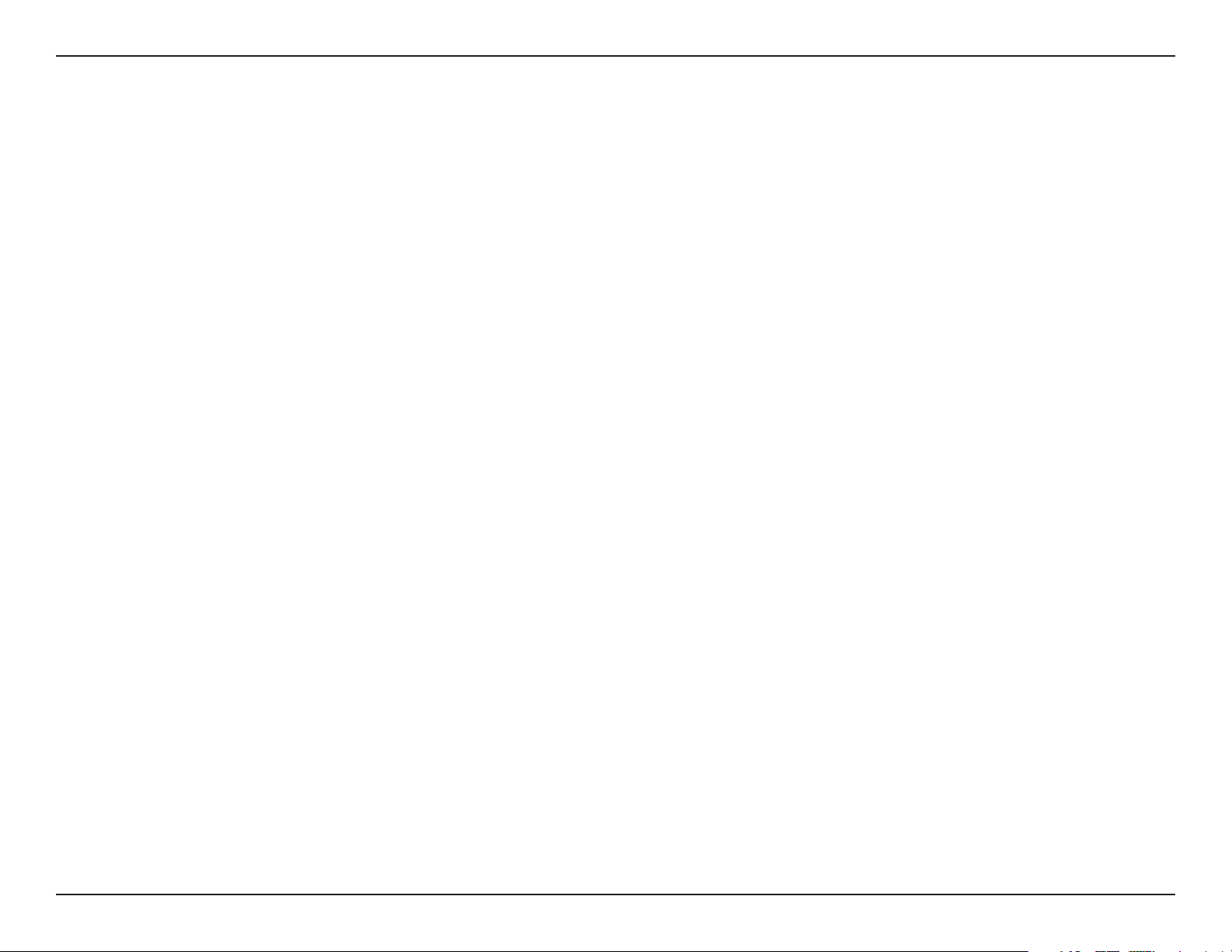
Table des matières
Table des matières
Présentation du produit ............................................. 4
Contenu de la boîte ................................................4
Conguration système requise ............................... 4
Introduction ..............................................................5
Caractéristiques ...................................................... 6
Description du matériel ...........................................8
Vue avant ...........................................................8
Panneau arrière (connexions) ..........................9
Installation ..................................................................10
Installation du matériel ........................................... 10
Conguration ............................................................13
Utilitaire Easy Search ........................................... 13
Mise en route ........................................................14
Interface Web ........................................................20
Conguration ........................................................21
Assistant ..........................................................21
Serveur DHCP ................................................ 39
LLTD ................................................................ 40
Outils ....................................................................41
Admin ............................................................... 41
Heure .............................................................. 42
Système .......................................................... 43
Microprogramme ............................................. 44
Alertes électroniques ......................................45
Gestion de l’alimentation .................................48
RAID ................................................................49
DDNS ............................................................... 52
État .......................................................................53
Informations sur le périphérique .....................53
Assistance ............................................................54
Mise en correspondance des disques .................. 55
Gestion des téléchargements ...............................58
Téléchargements planiés .............................. 60
Réseau local (LAN) ......................................... 25
Paramètres du périphérique ...........................26
Avancé ................................................................... 27
Utilisateurs et groupes ..................................... 27
Quotas ............................................................28
Accès au réseau ............................................. 31
Serveur FTP ...................................................33
Serveur UPnP AV ........................................... 36
Serveur iTunes ...............................................37
Paramètres de gestion .................................... 61
BitTorrent ..............................................................62
Installation de BitTorrent ................................. 62
Conguration de BitTorrent .............................. 64
Ajout d’un torrent à partir d’une URL ..............67
Ajout d’un torrent à partir d’un chier .............. 68
Paramètres d’un torrent .................................. 69
Aide aux téléchargements .................................... 70
Serveur d’impression USB ...................................71
2Manuel d’utilisation du DNS-323 D-Link
Page 3
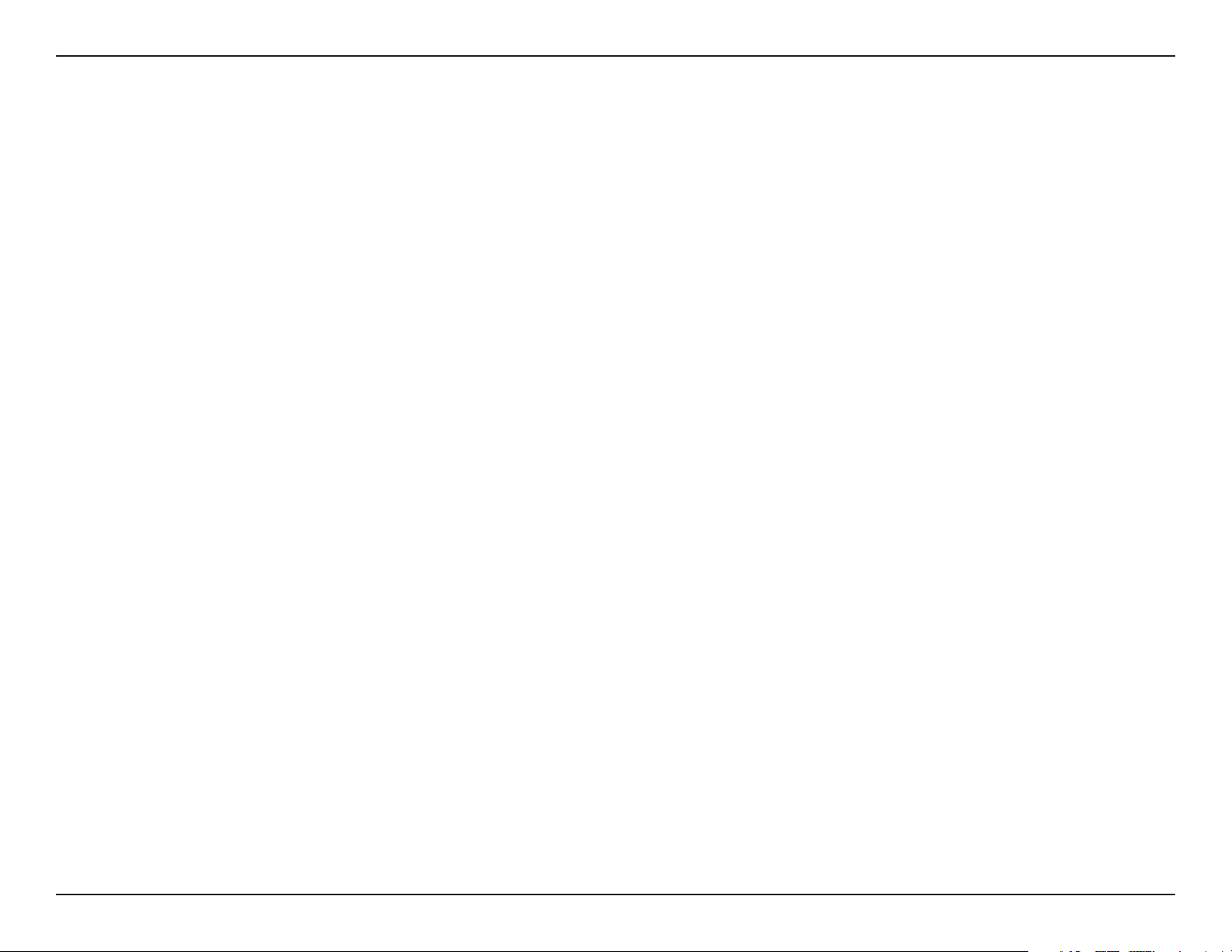
Table des matières
Batterie de secours USB ....................................... 79
Utilisation de FireFTP ............................................ 80
Stockage de chiers à caractères non anglais ...... 85
Remplacement ou ajout d’un nouveau disque dur 87
3Manuel d’utilisation du DNS-323 D-Link
Page 4
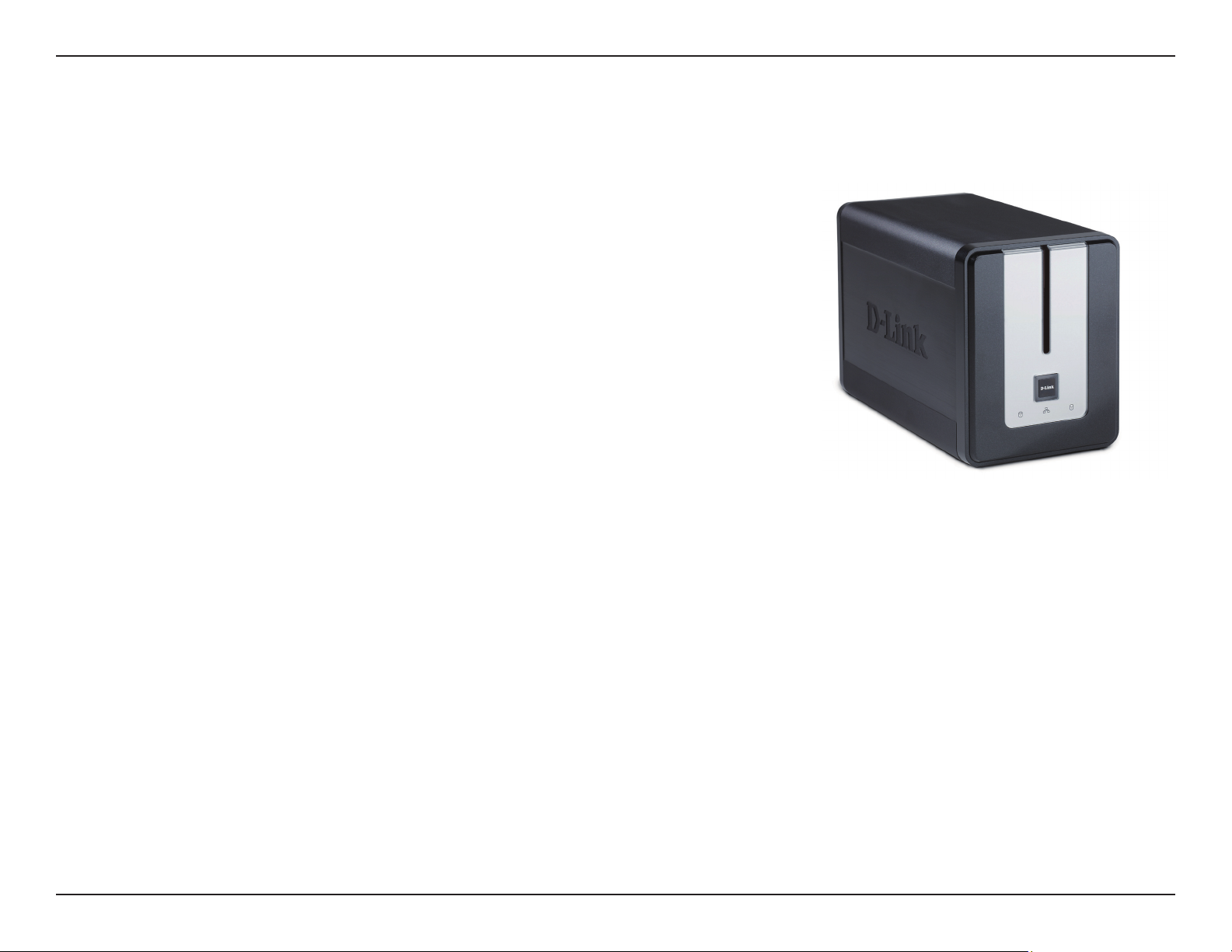
Section 1 – Présentation du produit
• Boîtier de stockage réseau à 2 baies DNS-323 D-Link
• CD-ROM avec manuel et logiciel
• Guide d’installation rapide
• Adaptateur secteur
• Pince de câble d’alimentation
• Câble Ethernet CAT5
Présentation du produit
Contenu de la boîte
Remarque : l’utilisation d’une alimentation dont la tension diffère de celle du DNS-323 risque d’endommager le produit
et en annule la garantie.
Contactez immédiatement votre revendeur s’il manque l’un des éléments ci-dessus.
Configuration système requise
Pour obtenir des résultats optimaux, il est conseillé d’utiliser la conguration système suivante :
• Ordinateur avec : processeur de 1 GHz / 512 MB de RAM / 200 Mo d’espace disque disponible / lecteur de CD-ROM
• Internet Explorer 6.0 ou Mozilla Firefox 1.0 et versions ultérieures
• Disque(s) dur(s) SATA 3,5”
• Windows
®
XP (Service Pack 2) ou Vista
®
4Manuel d’utilisation du DNS-323 D-Link
Page 5
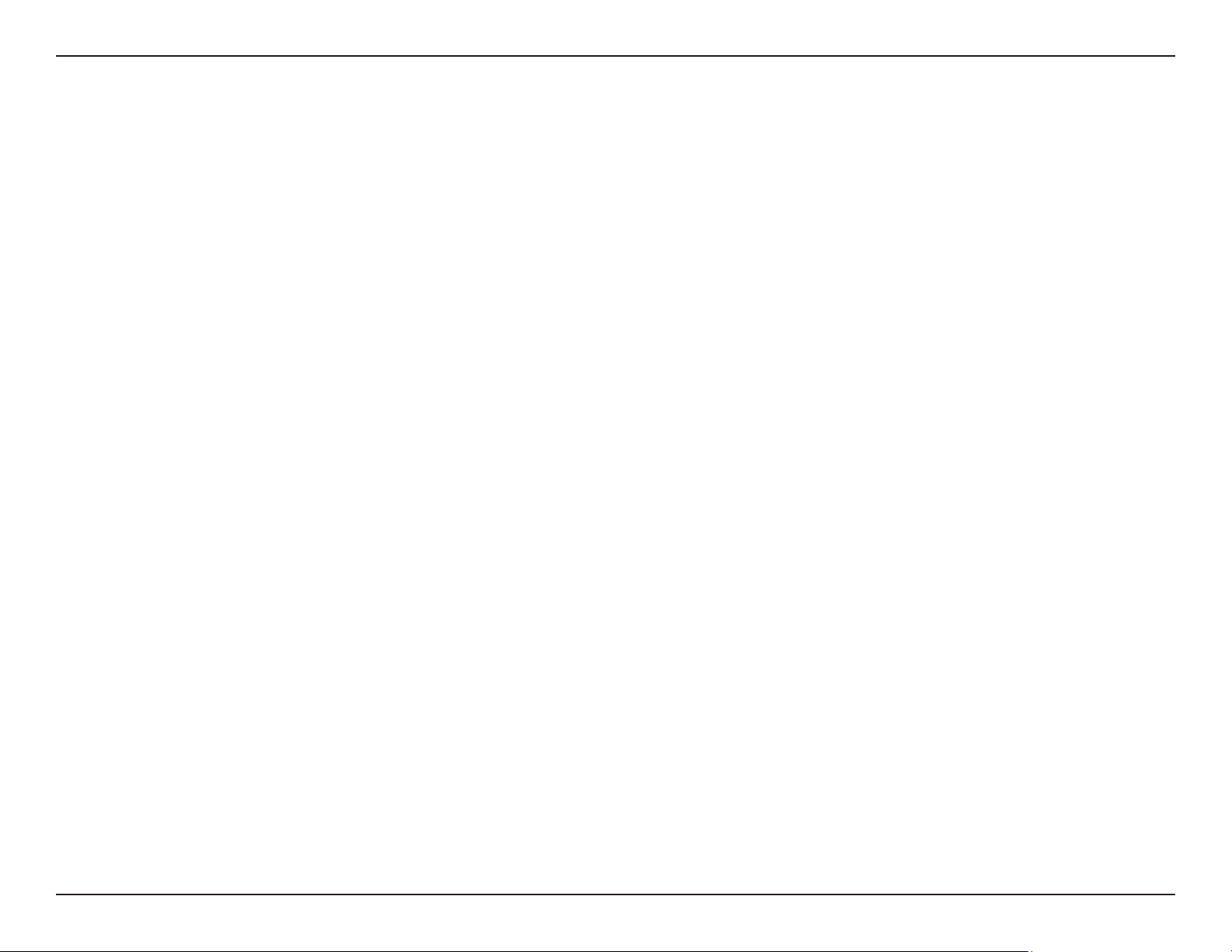
Section 1 – Présentation du produit
Introduction
Le boîtier de stockage réseau à 2 baies DNS-323 D-Link vous permet de partager vos documents, photos, musiques
et vidéos sur le réseau et Internet (via un serveur FTP). Votre famille, vos amis, voire vos employés peuvent ainsi y
accéder. Ce boîtier, qui peut contenir deux disques durs SATA 3,05” de toute capacité1, créé un point de réseau central
pour sauvegarder vos chiers de valeur. La technologie de retournement RAID 12 intégrée protège ces chiers des
pannes de disque. D’autres options (par ex. Standard, JBOD et RAID 0) sont également disponibles.
Le DNS-323 permet de partager des chiers sur Internet, grâce au serveur FTP intégré3. Des utilisateurs et des
groupes peuvent être créés et attribués à des dossiers, avec des permissions de lecture ou de lecture/écriture. Des
quotas peuvent être dénis par utilisateur ou groupe pour limiter l’espace utilisé.
De plus, le DNS-323 peut servir à diffuser des photos, de la musique et des vidéos sur des lecteurs multimédia en
réseau UPnP AV compatibles4.
Le CD joint contient l’utilitaire Easy Search de D-Link. Cet utilitaire vous permet de localiser le DNS-323 sur le réseau
et de connecter des disques à votre ordinateur. Le logiciel de sauvegarde se trouve également sur le CD. Il vous
permet de sauvegarder les chiers de votre ordinateur sur le DNS-323 manuellement, via un calendrier ou en temps
réel. Les sauvegardes en temps réel représentent un excellent moyen de se prémunir contre les accidents entraînant
une perte de chiers importants.
Associant la simplicité d’utilisation avec des fonctions pratiques et très performantes, le DNS-323 est une solution
organisée adaptée à tous les réseaux. Libérez de l’espace disque sur vos ordinateurs et centralisez les données sur
votre réseau grâce au boîtier de stockage réseau à 2 baies DNS-323 !
1 Disque(s) dur(s) non inclus.
2 Pour utiliser le retournement RAID 1, 2 disques SATA internes sont nécessaires.
3 D-Link ne peut pas garantir la compatibilité totale ou la lecture appropriée avec tous les codecs. La fonction de lecture dépend du support codec du lecteur multimédia UPnP™ AV.
5Manuel d’utilisation du DNS-323 D-Link
Page 6
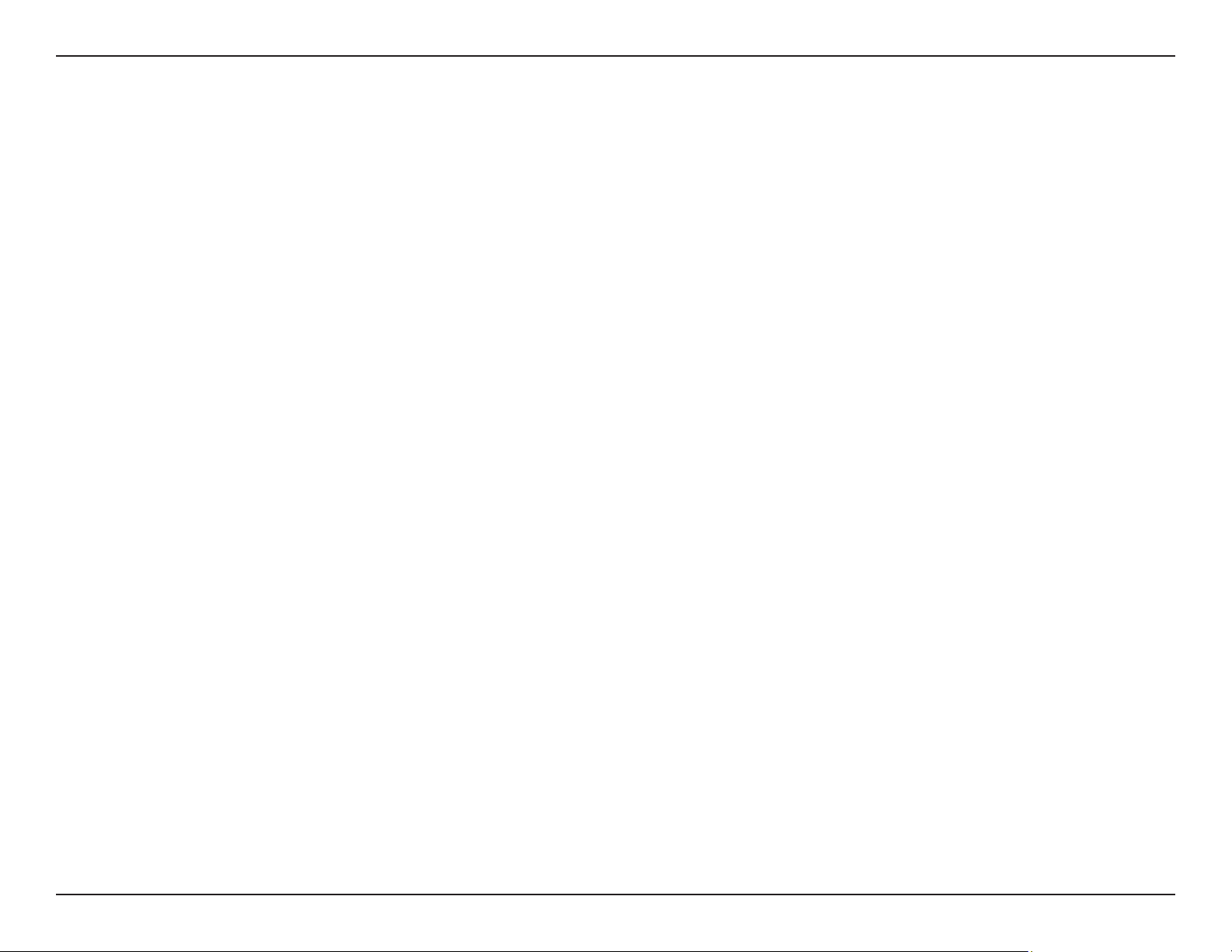
Section 1 – Présentation du produit
Caractéristiques
Le DNS-323 est conçu pour être installé en toute simplicité et offrir un accès distant aux données importantes via votre
réseau local ou Internet.
• Deux compartiments pour disques durs SATA 3,5” de toutes capacités
1
• Procédure d’installation des disques durs simpliée ; aucun outil nécessaire
• Quatre congurations de disques durs : Standard, JBOD (linéaire), RAID 0 et RAID 1
2
• Connectivité Ethernet en gigabits hautes performances (jusqu’à 23/15 Mo/s ou 184/120 Mo/s en lecture/
écriture)
3
• Serveur FTP intégré pour accéder aux chiers sur Internet
• Prise en charge des protocoles SSL/TLS par serveur FTP intégré
• Prise en charge Unicode par le serveur FTP intégré
• Téléchargements planiés sur des sites Web ou FTP
• Sauvegardes totales ou incrémentales
• Sauvegardes en temps réel grâce au logiciel de sauvegarde inclus
• Possibilité d’attribuer des utilisateurs et des groupes aux dossiers, avec des permissions de lecture ou de
lecture/écriture
• Quotas pour les utilisateurs et les groupes
• Notications automatiques par courrier électronique
• Gestion de l’alimentation pour conserver l’énergie et allonger la durée de vie du disque dur
• Serveur UPnP AV pour diffuser de la musique, des photos et des vidéos sur des lecteurs multimédia
compatibles
4
• Logiciel iTunes® Software permettant de rechercher et de lire automatiquement de la musique, directement
sur le DNS-323.
• Serveur d’impression USB intégré pour imprimer sur n’importe quel PC ou sur le réseau
• Utilitaire Easy Search de D-Link
• Congurable par l’intermédiaire d’un navigateur Web
• Prise en charge de la reconstruction automatique et manuelle
6Manuel d’utilisation du DNS-323 D-Link
Page 7
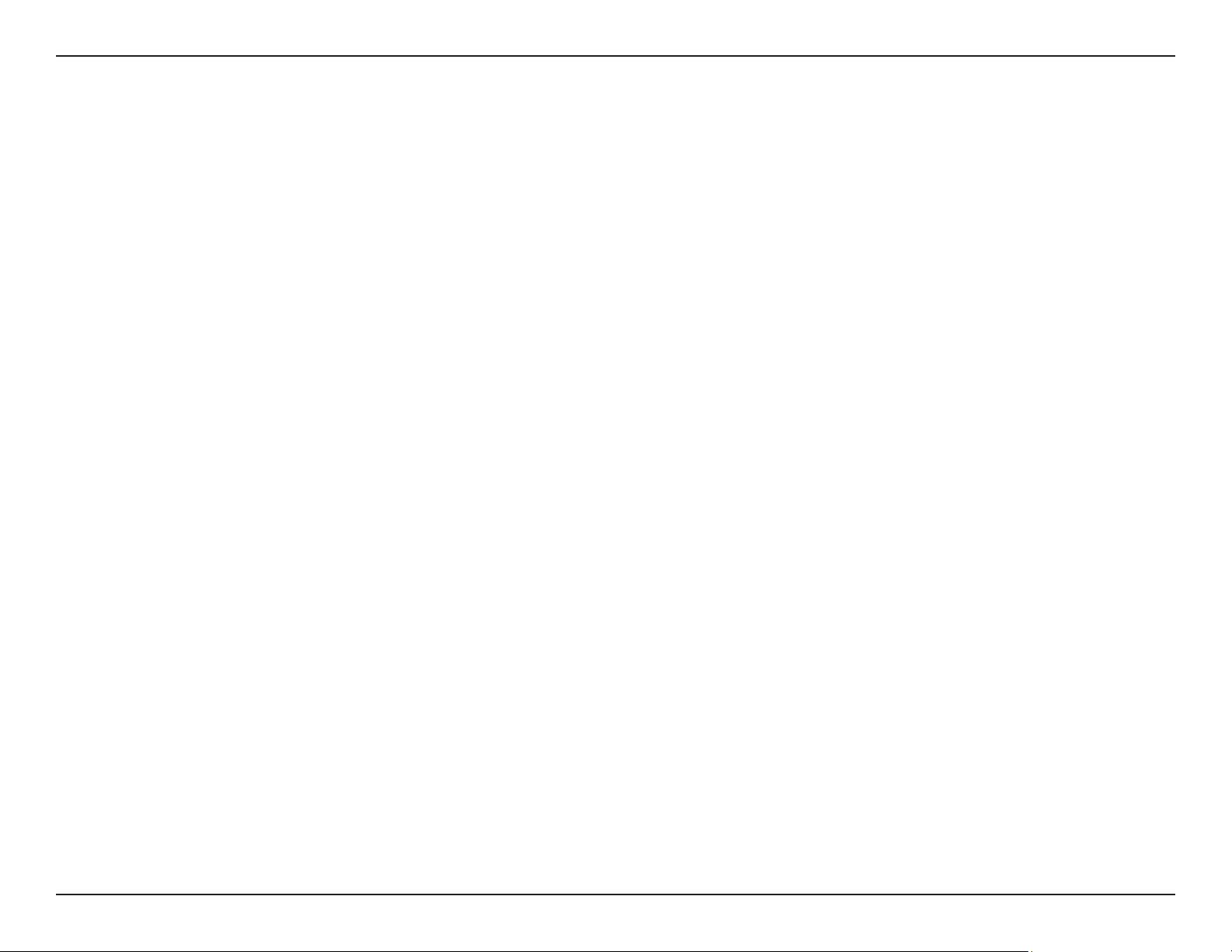
Section 1 – Présentation du produit
• Prise en charge d’une ASI USB, à l’exception des ASI Tripp Lite
• Prise en charge des trames Jumbo
• Possibilité de passer d’une conguration non RAID à une conguration RAID 1 sans perdre de données des
disques durs.
• Prise en charge de Bit Torrent
• Prise en charge de XBox 360 et Playstation 3
1 Disque(s) dur(s) non inclus.
2 Pour utiliser le retournement RAID 1, 2 disques SATA internes sont nécessaires.
3 Les résultats de vitesse dépendent de l’utilitaire de test, de la conguration du disque dur et de l’environnement réseau utilisé pour le test.
4 D-Link ne peut pas garantir la compatibilité totale ou la lecture appropriée avec tous les codecs. La fonction de lecture dépend du support codec du lecteur multimédia UPnP™ AV.
7Manuel d’utilisation du DNS-323 D-Link
Page 8
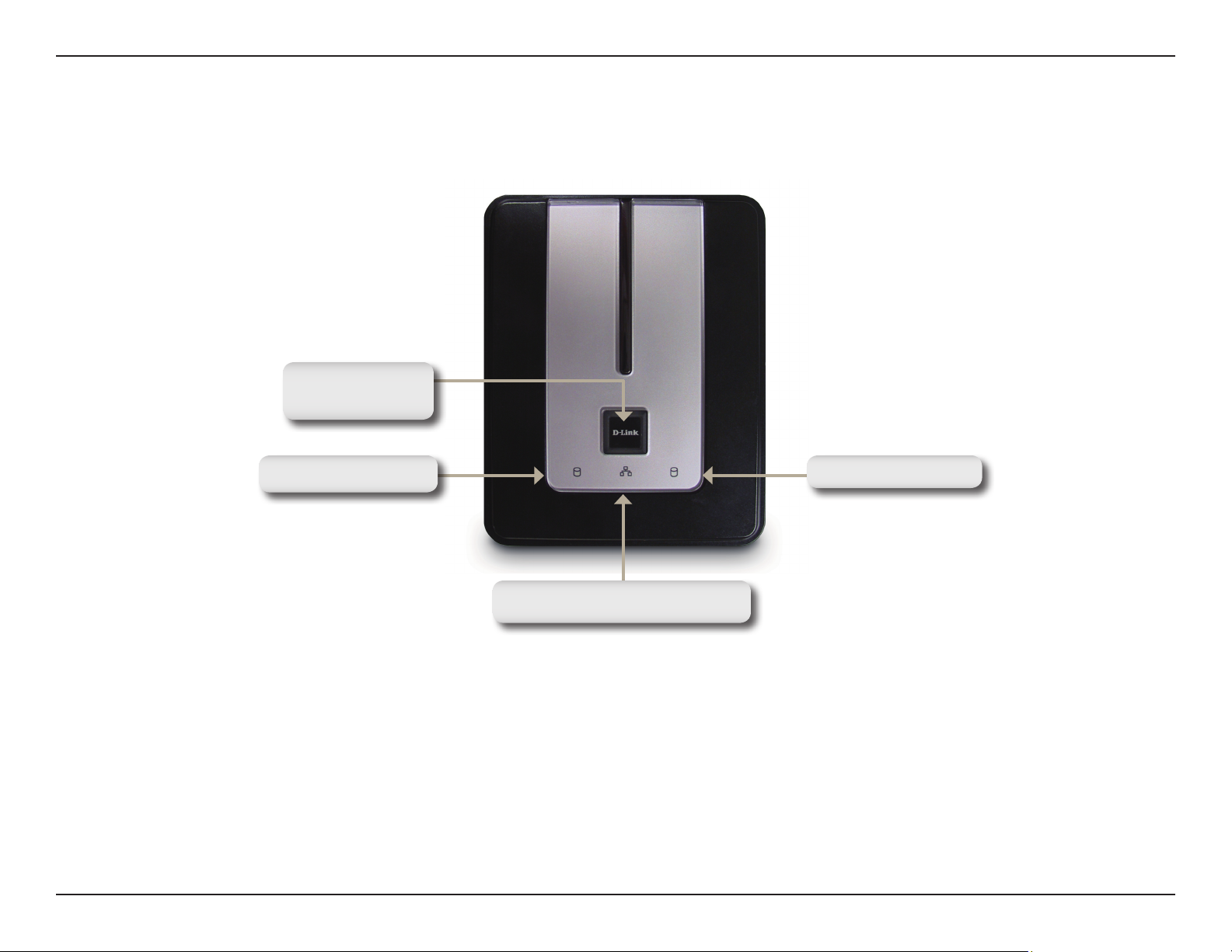
Section 1 – Présentation du produit
Bouton de mise
sous tension
Voyant du disque Voyant du disque
Description du matériel
Vue avant
Voyant d’activité du réseau
Bouton de mise sous tension :
Appuyez une fois pour allumer le DNS-323. Appuyez et maintenez le bouton enfoncé jusqu’à ce qu’il commence à
clignoter pour l’éteindre.
Voyants du disque :
Ces voyants sont BLEUS et xes lorsque les disques sont connectés, mais inactifs. Ils clignotent lorsqu’une personne
accède aux disques, les formate ou les synchronise. Ils sont AMBRE en cas de panne du disque.
Voyant d’activité du réseau :
Le voyant d’activité est BLEU et xe lorsqu’une connexion Ethernet est établie. Il clignote pour indiquer un trac sur
le réseau local.
8Manuel d’utilisation du DNS-323 D-Link
Page 9
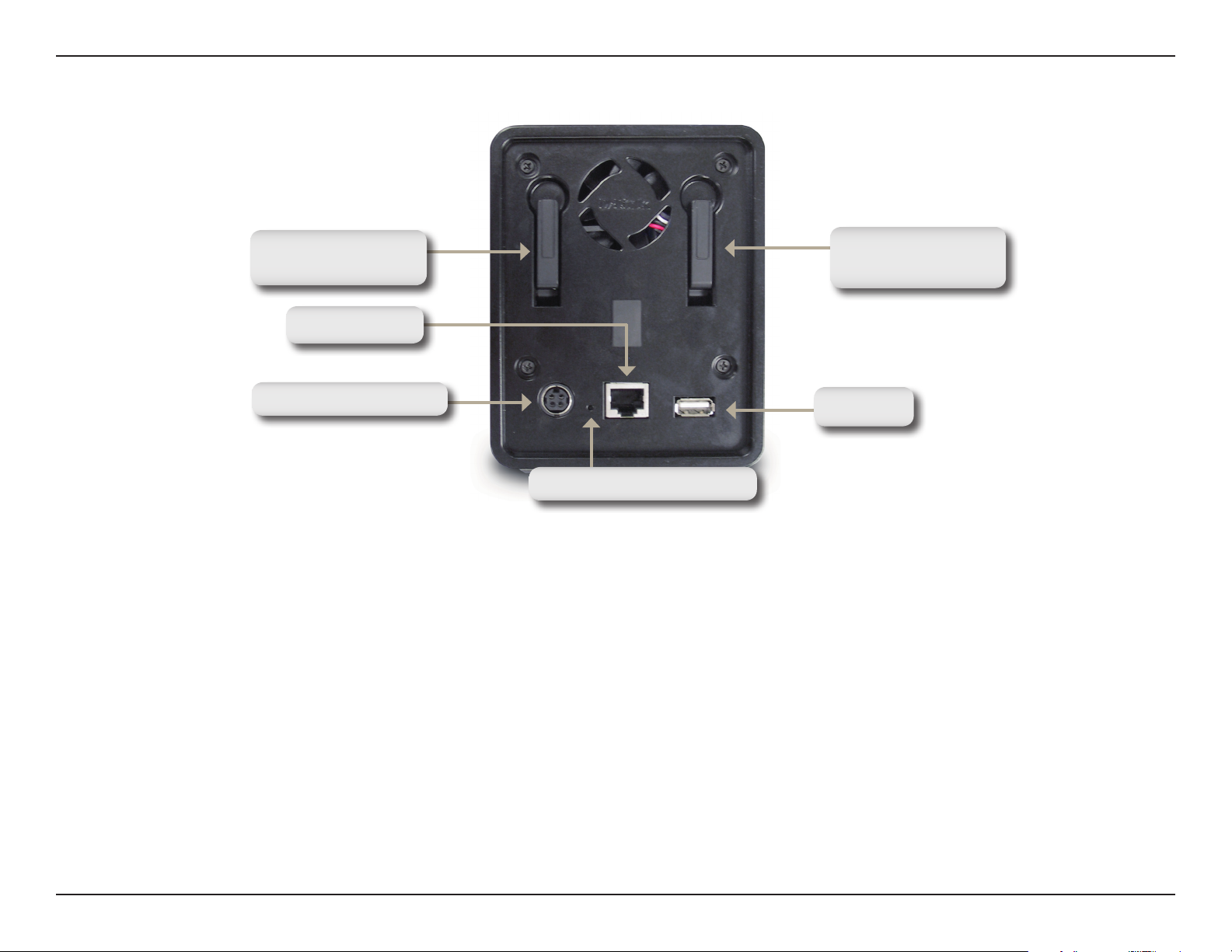
Section 1 – Présentation du produit
Panneau arrière (connexions)
Levier d’éjection
des disques
Port Ethernet
Fiche d’alimentation
Bouton de remise à zéro
Fiche d’alimentation :
Branchez l’alimentation 12 V 3 A / 5 V 3 A ici.
Port Ethernet :
Port Ethernet en gigabits connectant le DNS-323 à un réseau.
Port USB :
Port de serveur d’impression USB permettant de connecter une imprimante USB.
Levier d’éjection
des disques
Port USB
Levier d’éjection des disques :
Utilisez les leviers pour éjecter les disques durs après avoir retiré la façade.
Bouton de remise à zéro :
Le bouton de remise à zéro situé dans le trou d’épingle à côté de la prise Ethernet permet de restaurer les paramètres d’usine du
DNS-323.
Remarque : après avoir réinitialisé la configuration de l’appareil, vous avez toujours accès aux données de vos disques durs.
9Manuel d’utilisation du DNS-323 D-Link
Page 10
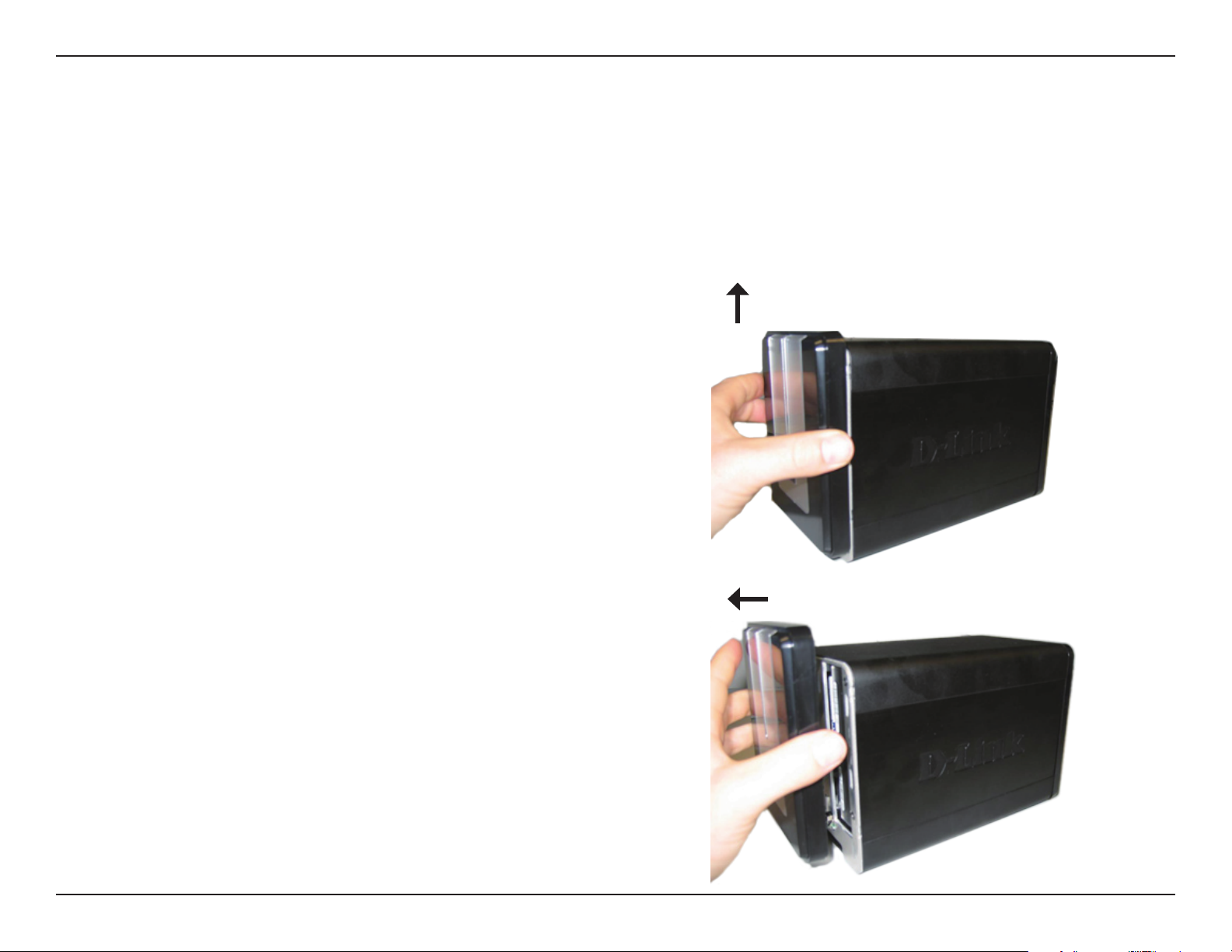
Section 2 - Installation
Installation
Installation du matériel
Cette section fournit des informations sur le déballage et l’installation du DNS-323. Ouvrez le carton d’emballage du
DNS-323, puis retirez son contenu avec soins. Pour installer le DNS-323 sur votre réseau local, procédez comme
suit :
1. Accédez aux baies des disques en tirant la face
avant vers vous jusqu’à ce qu’elle se décroche
de l’appareil.
2. Une fois que la face avant est décrochée,
retirez-la de l’appareil pour faire apparaître
les baies.
10Manuel d’utilisation du DNS-323 D-Link
Page 11
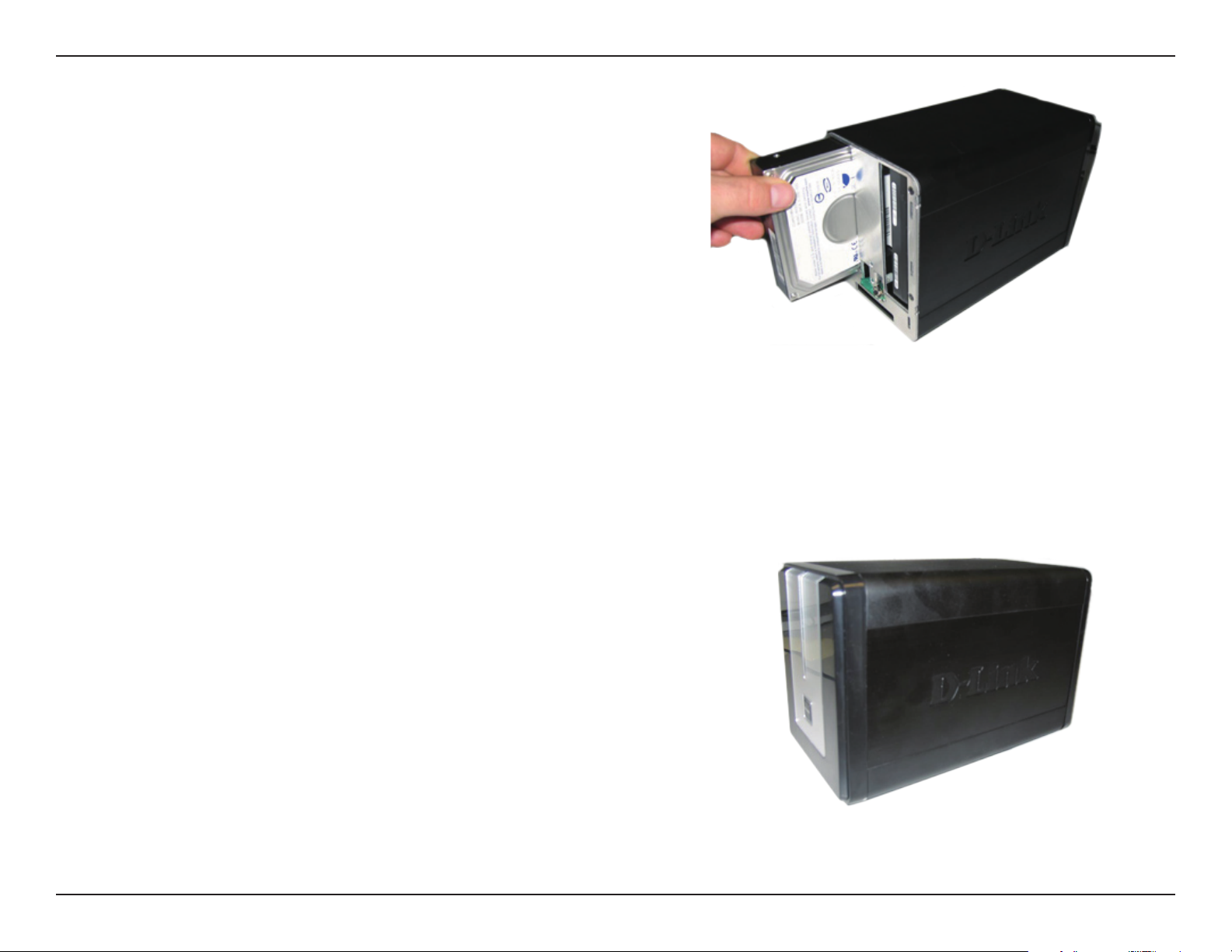
Section 2 - Installation
3. Insérez un disque dur SATA de 3,5 pouces
dans chacune des baies disponibles. Veillez à
aligner les connecteurs du disque avec ceux du
SATA, en bas de la face interne de la baie du
DNS-323. Appuyez doucement sur le disque
jusqu’à ce qu’il s’enclenche. Après avoir inséré
le disque correctement, vous sentez qu’il est
« enclenché » dans le connecteur. Certains
disques durs ns ou de forme inhabituelle
devront parfois être guidés prudemment en
position. Si vous ne parvenez pas à installer
un disque correctement, le voyant ne s’allume
pas après avoir mis l’appareil sous tension.
4. Remontez la face avant sur l’appareil.
11Manuel d’utilisation du DNS-323 D-Link
Page 12
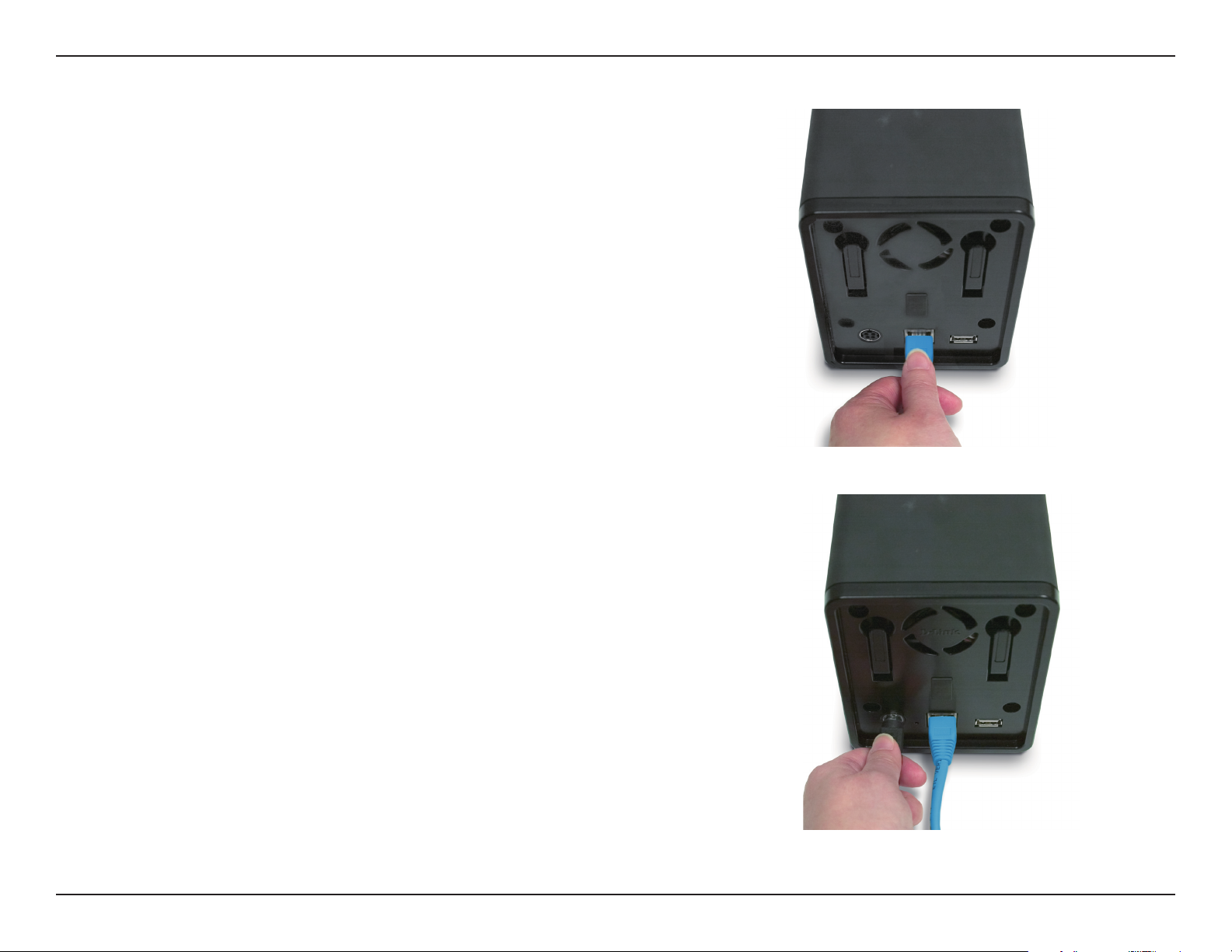
Section 2 - Installation
5. Branchez un câble Ethernet au port Ethernet
disponible. Ce câble doit relier le DNS-323
à votre réseau local, via un routeur ou un
commutateur, ou directement à un ordinateur
pour sa conguration.
6. Branchez l’adaptateur secteur dans une prise
de courant.
7. Branchez une imprimante USB (facultatif)
12Manuel d’utilisation du DNS-323 D-Link
Page 13
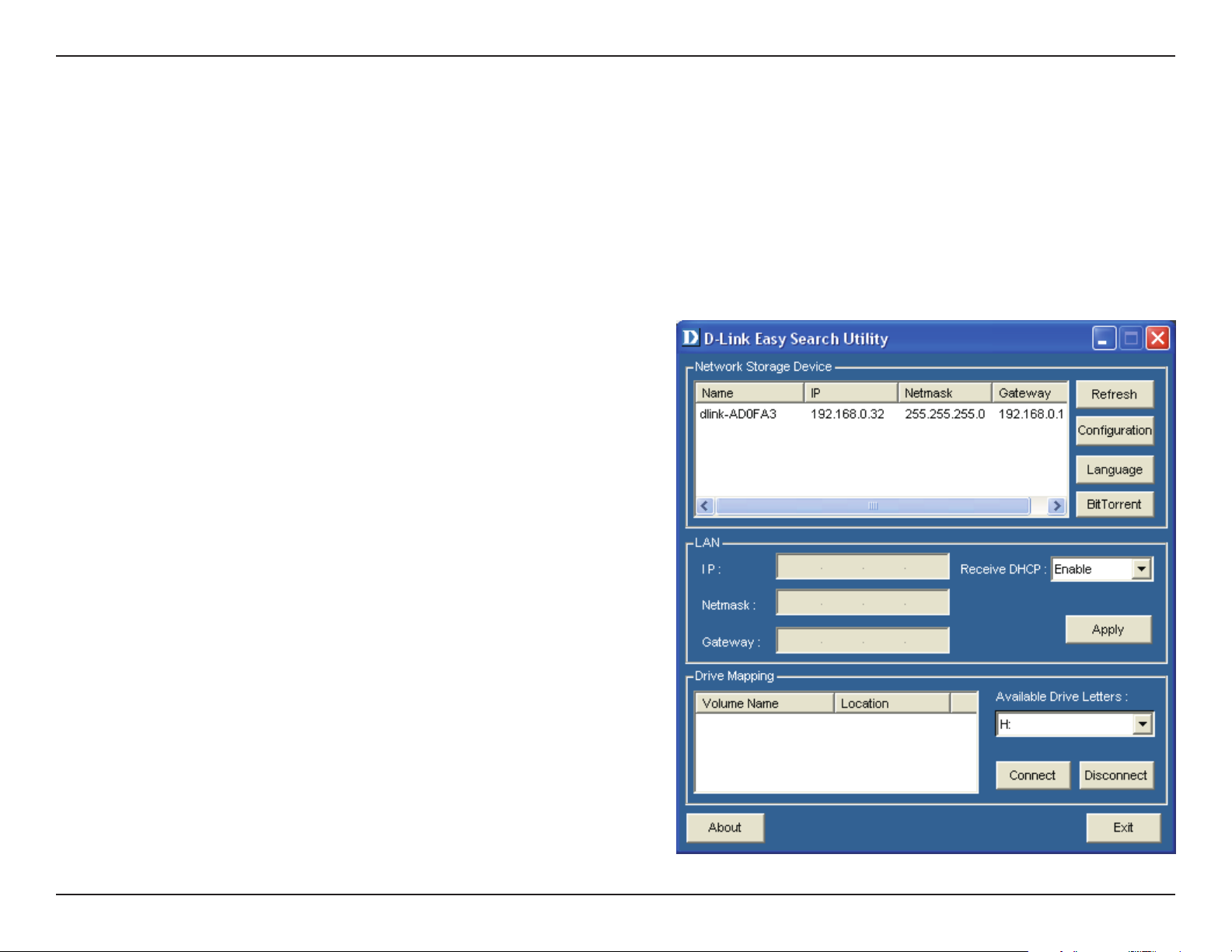
Section 3 - Configuration
Configuration
Utilitaire Easy Search
À la première mise sous tension, pendant la séquence de démarrage initiale, le DNS-323 attend de se voir attribuer une
adresse IP via DHCP. Si aucune adresse IP ne lui est attribuée, il démarre par défaut avec l’adresse IP 192.168.0.32 attribuée
automatiquement. Il est recommandé d’utiliser l’utilitaire Easy Search de D-Link joint lorsque vous accédez au DNS-323 et
que vous le congurez pour la première fois. Pour modier l’adresse IP avant de vous connecter ou si vous ne parvenez pas à
vous connecter à l’adresse IP du DNS-323, vous pouvez utiliser l’utilitaire Easy Search, disponible sur le CD du produit, pour
localiser le périphérique sur votre réseau et réaliser les modications nécessaires.
Périphérique de
stockage réseau
Actualiser
Configuration
Langue
BitTorrent
Réseau local
Appliquer
Connexion des
disques
Lettres de disques
disponibles
L’utilitaire Easy Search afche tous les périphériques
DNS-323 disponibles sur le réseau ici.
Actualise la liste de périphériques.
Cliquez sur Conguration pour accéder à l’utilitaire Web
du DNS-323.
Cliquez sur Language (Langue) pour stocker des chiers
de caractères non anglais. Reportez-vous en page 74.
Cliquez sur BitTorrent pour utiliser le gestionnaire
BitTorrent intégré et télécharger des torrents. Reportezvous en page 59.
Congurez les paramètres du réseau local correspondant
au DNS-323 ici.
Cliquez sur Apply (Appliquer) pour enregistrer et activer
les modications apportées aux paramètres du réseau
local.
Les volumes pouvant être connectés s’afchent ici.
Available Drive Letters (Lettres de disques disponibles)
Choisissez une lettre de disque disponible. Cliquez
sur Connect (Connexion) pour connecter le volume
sélectionné. Cliquez sur Disconnect (Déconnexion)
pour déconnecter le volume connecté sélectionné.
Quitter
Cliquez sur Exit (Quitter) pour fermer l’utilitaire.
13Manuel d’utilisation du DNS-323 D-Link
Page 14
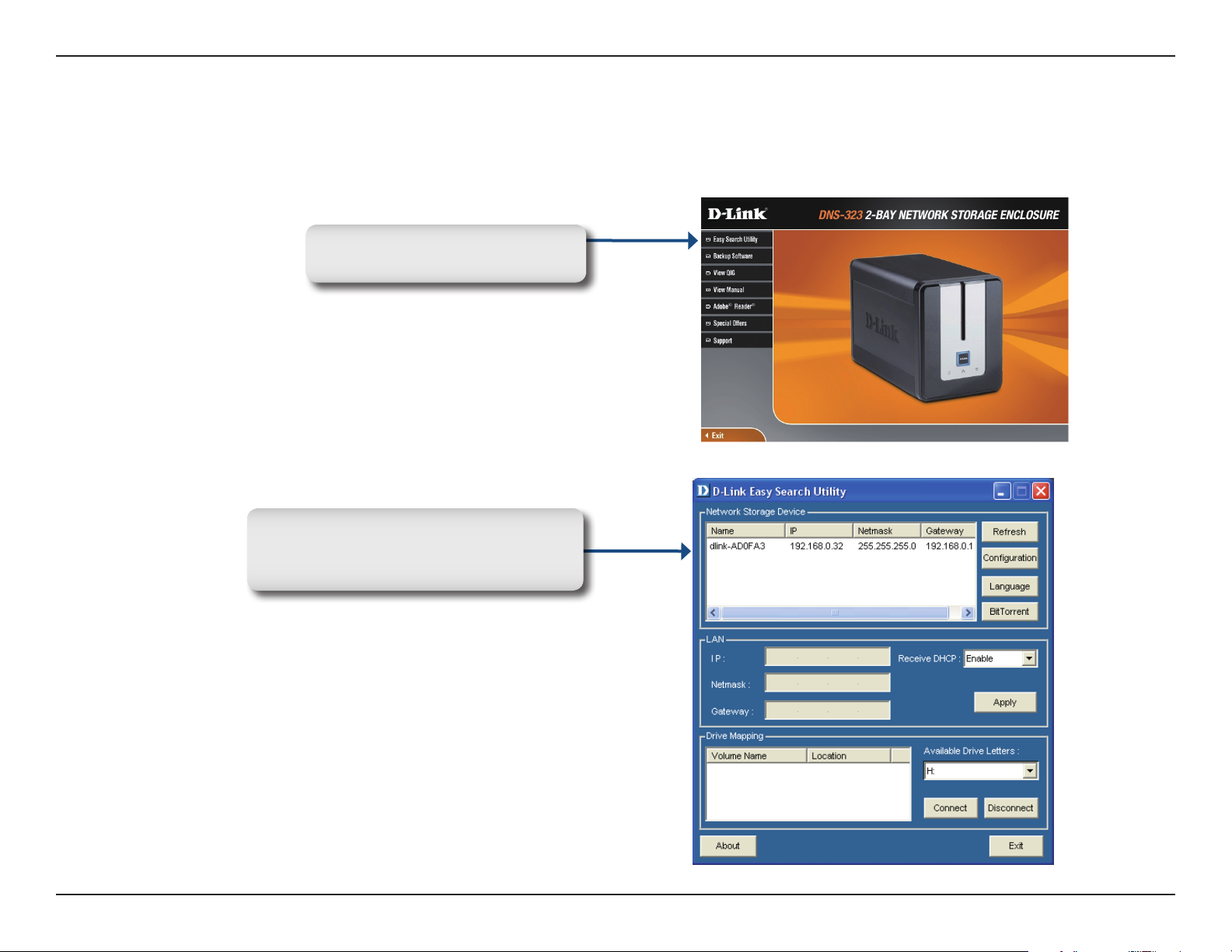
Section 3 - Configuration
Mise en route
Pour exécuter l’utilitaire Easy Search, insérez le CD du DNS-323 dans votre lecteur de CD-ROM :
Cliquez sur Easy Search Utility
(Utilitaire Easy Search).
Sélectionnez un DNS-323 disponible,
puis cliquez sur Conguration pour
accéder à l’utilitaire Web.
14Manuel d’utilisation du DNS-323 D-Link
Page 15

Section 3 - Configuration
L’écran Login (Ouverture de session) s’ouvre :
Tapez admin comme nom d’utilisateur et
laissez le champ de mot de passe vide.
Cliquez sur Conguration
Lorsque vous vous connectez au DNS-323 pour la première fois, vous devez choisir le type de conguration des
disques et formater les disques installés. Il existe quatre options de conguration : Standard, JBOD, RAID 0 and RAID
1. Standard congure chaque disque sous forme de volume distinct, alors que JBOD associe les deux disques en un
seul volume, de même que RAID 0 et RAID 1. Voir page 47 pour obtenir des détails sur l’utilisation des congurations
RAID.
Remarque : toutes les données seront effacées lors du processus de formatage.
15Manuel d’utilisation du DNS-323 D-Link
Page 16
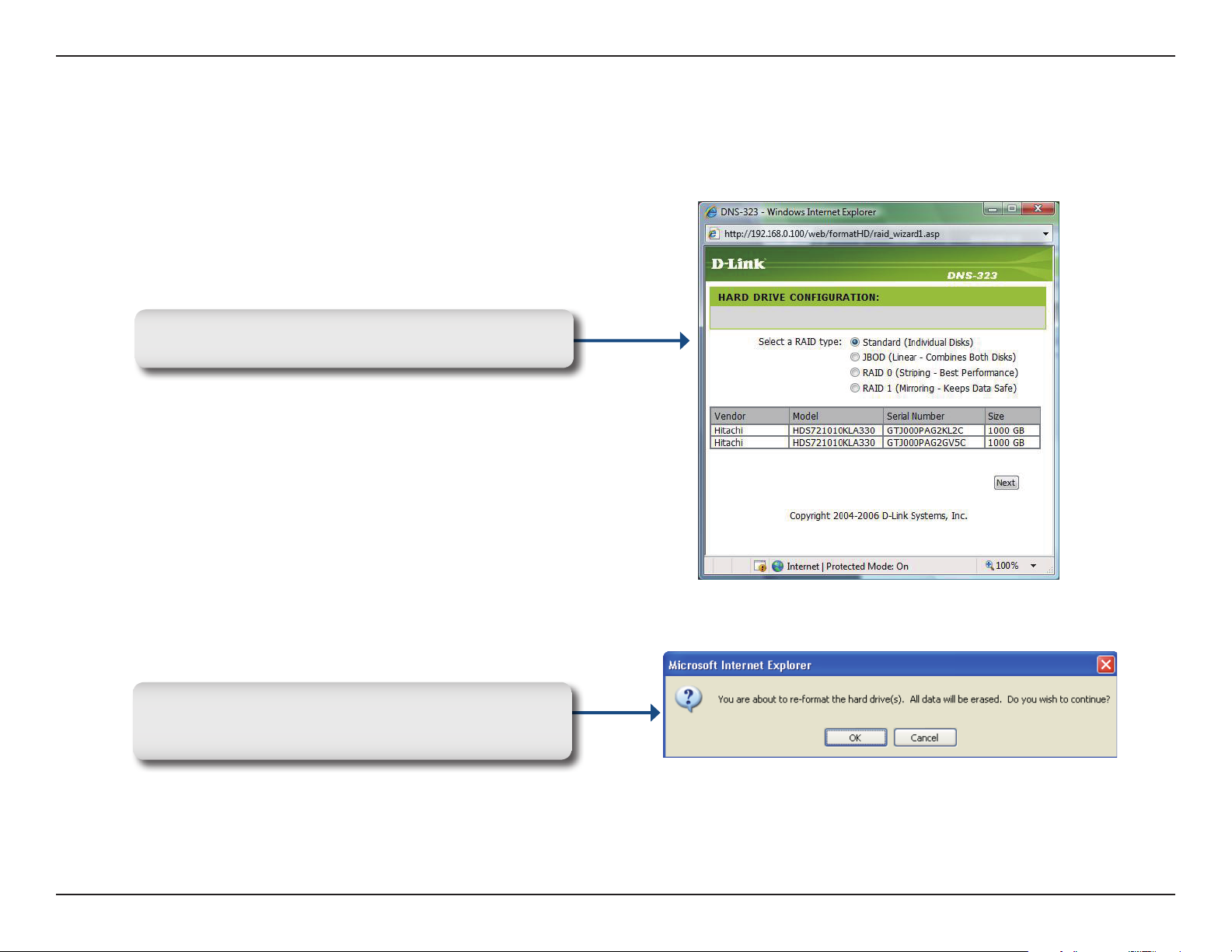
Section 3 - Configuration
Lorsque vous êtes invité à congurer les paramètres du disque dur :
Sélectionnez le type de conguration de votre disque
dur : Standard, JBOD, RAID 0 ou RAID 1.
Un message d’avertissement vous informe que vos
disques vont être formatés et que toutes les données
vont être effacées. Cliquez sur OK pour continuer.
16Manuel d’utilisation du DNS-323 D-Link
Page 17
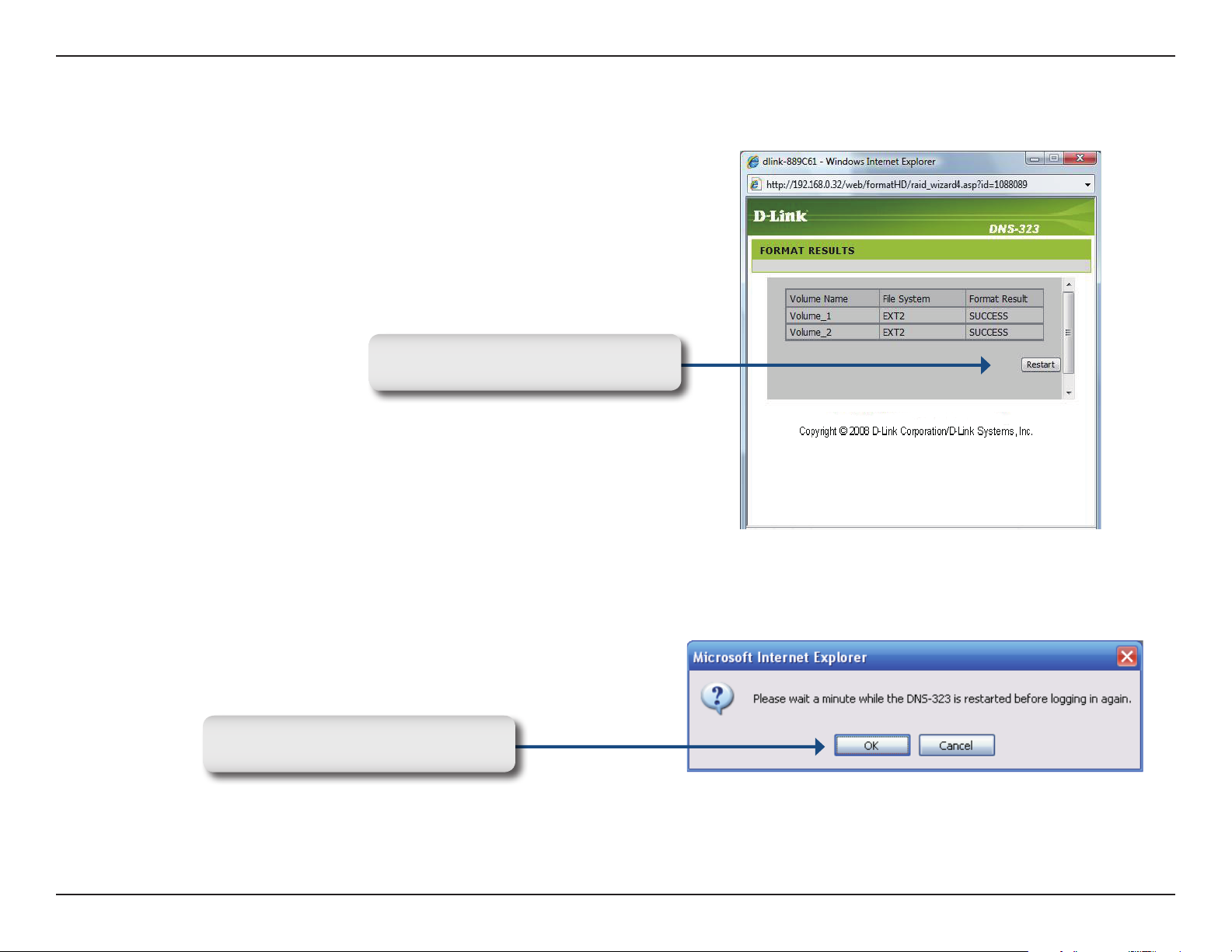
Section 3 - Configuration
Une fois le formatage du disque terminé, le DNS-323
invite l’utilisateur à redémarrer.
Appuyez sur Restart pour
redémarrer le DNS-323.
Appuyez sur OK pour
redémarrer le DNS-323.
17Manuel d’utilisation du DNS-323 D-Link
Page 18
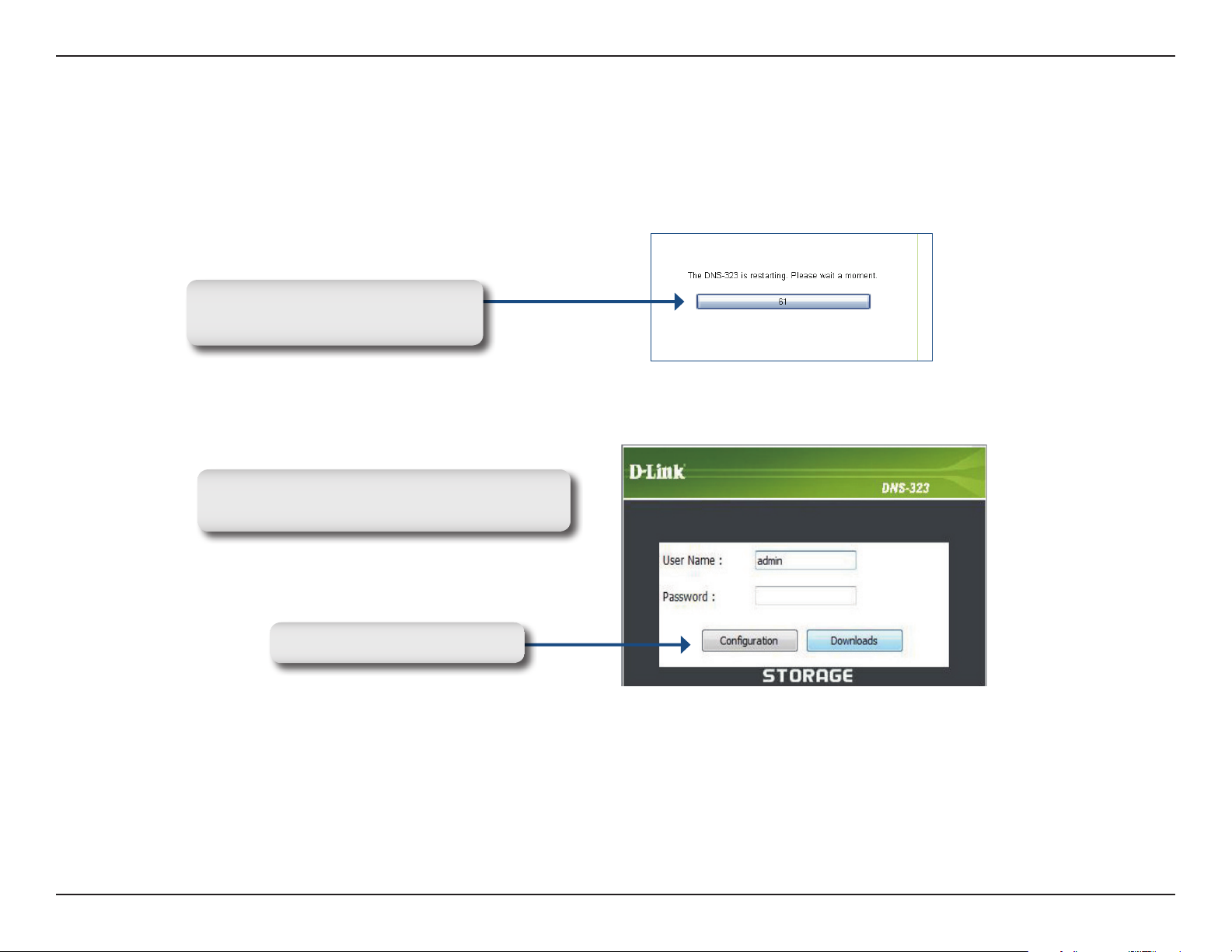
Section 3 - Configuration
Une fois le formatage du disque terminé, le DNS-323 invite l’utilisateur à redémarrer. Un écran de compte à rebours
avant le redémarrage s’ouvre. Une fois le redémarrage terminé, un écran d’ouverture de session s’ouvre :
Appuyez sur OK pour redémarrer
le DNS-323.
Tapez admin comme nom d’utilisateur et
laissez le champ de mot de passe vide.
Cliquez sur Conguration
Remarque : après vous être connecté au DNS-323 pour la première fois, il est recommandé d’ajouter un mot de passe au
compte admin (voir p. 39 pour obtenir des détails).
18Manuel d’utilisation du DNS-323 D-Link
Page 19
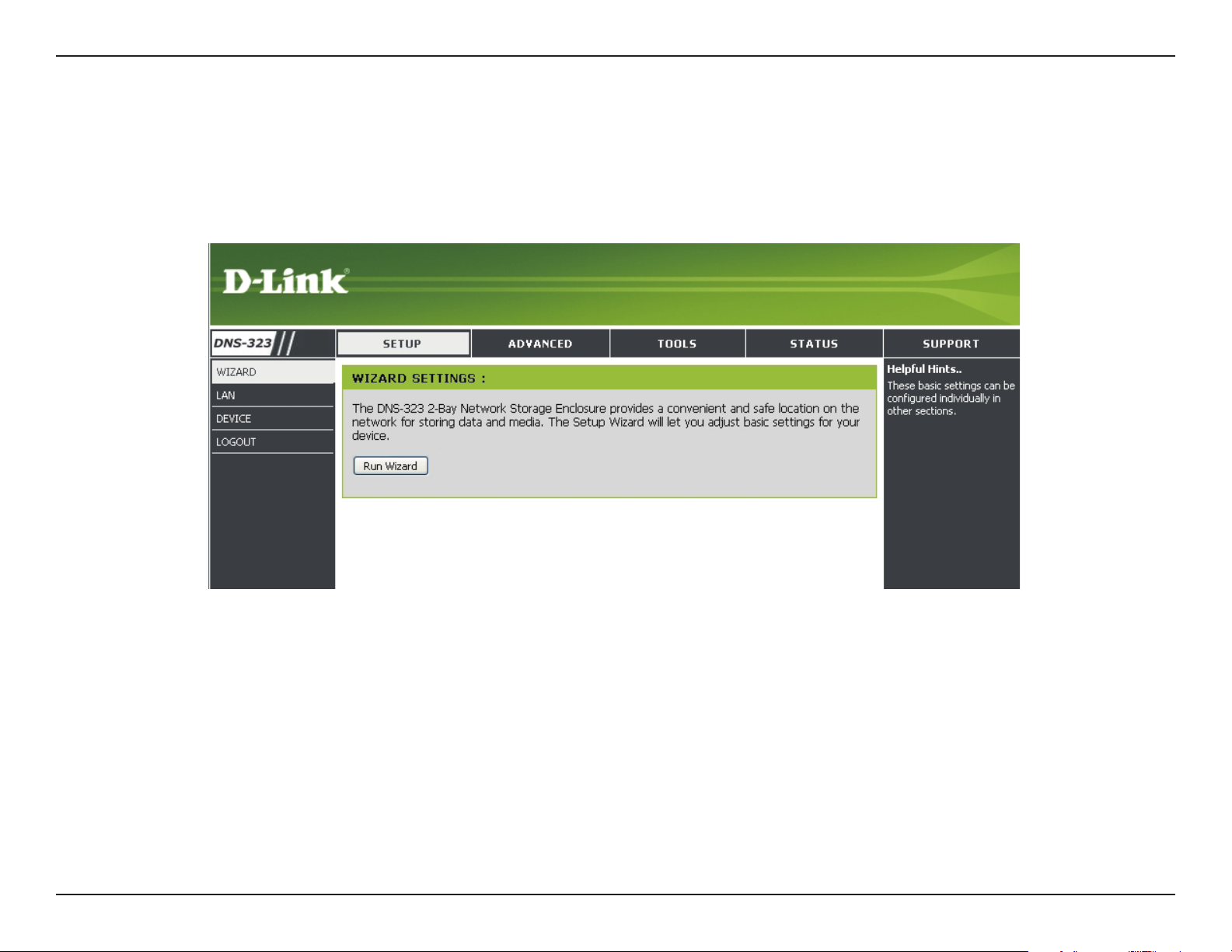
Section 3 - Configuration
Après vous être connecté, vous êtes redirigé vers l’interface Web du DNS-323 :
19Manuel d’utilisation du DNS-323 D-Link
Page 20
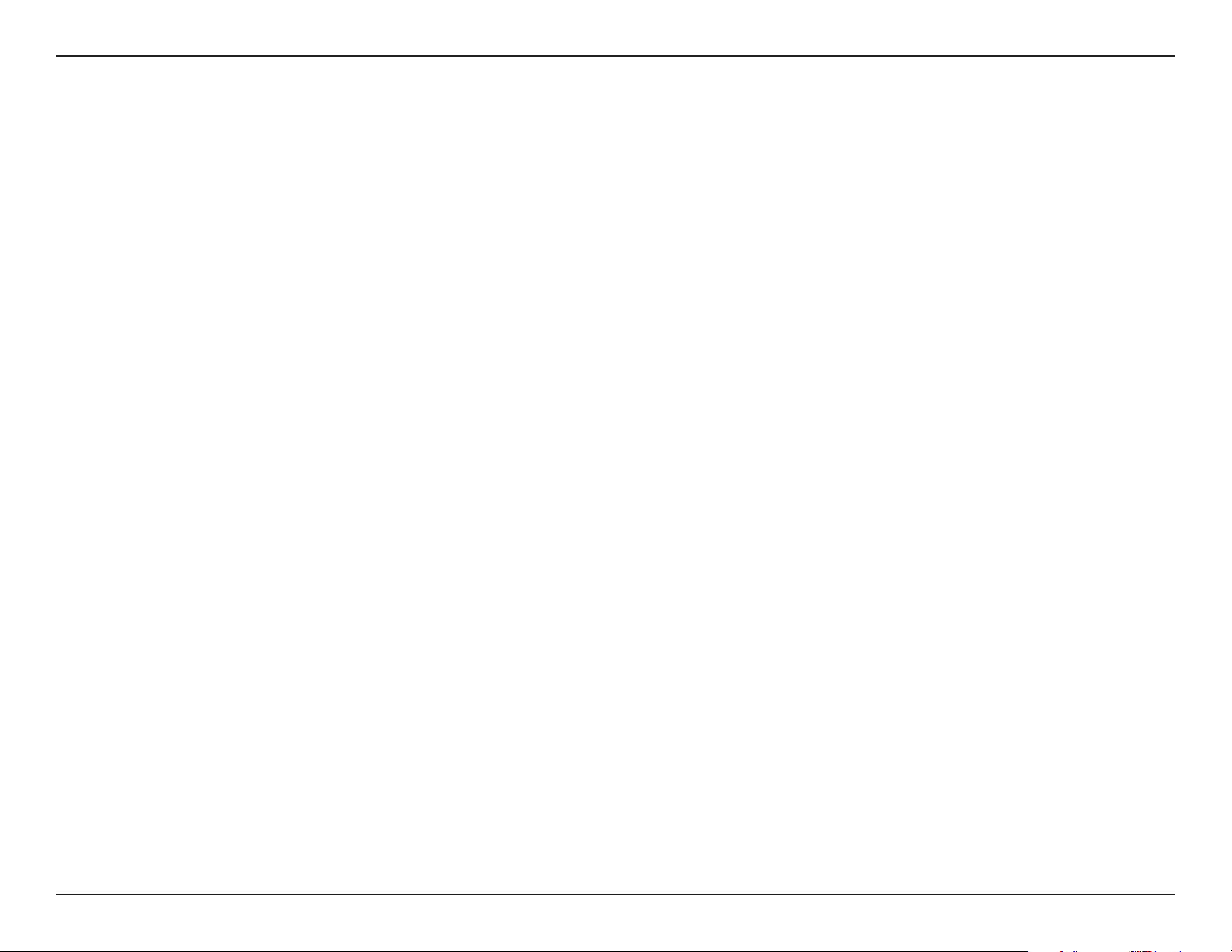
Section 3 - Configuration
Web UI
Par défaut, l’interface Web du DNS-323 s’ouvre sur la page Setup (Conguration). Les principales catégories de
conguration se trouvent dans les onglets du menu, en haut de la page. Les catégories sont les suivantes :
• Setup (Conguration) : Contient l’assistant de conguration du DNS-323, ainsi que les paramètres de
conguration du réseau local et ceux du périphérique.
• Advanced (Avancé) : Permet à l’administrateur du DNS-323 de congurer les utilisateurs, les groupes
d’utilisateurs et leurs quotas de stockage. Les paramètres des serveurs UPnP AV, iTunes, FTP, LLTD
et DHCP se trouvent tous ici également.
• Tools (Outils) : Contient les options de conguration du compte Admin, l’heure et les paramètres du
système, ainsi que des alertes électroniques. Les paramètres de gestion de l’alimentation, de conguration
RAID et de DDNS sont également disponibles sur la page Tools (Outils).
• Status (État) : Contient un résumé des informations relatives au DNS-323.
• Support (Assistance) : Contient les chiers d’aide du DNS-323.
• Logout (Déconnexion) : Cliquez sur ce bouton pour déconnecter l’administrateur et terminer la session
de conguration du DNS-323.
Ces pages et leurs options de conguration sont présentées en détail dans les pages suivantes de ce manuel.
20Manuel d’utilisation du DNS-323 D-Link
Page 21
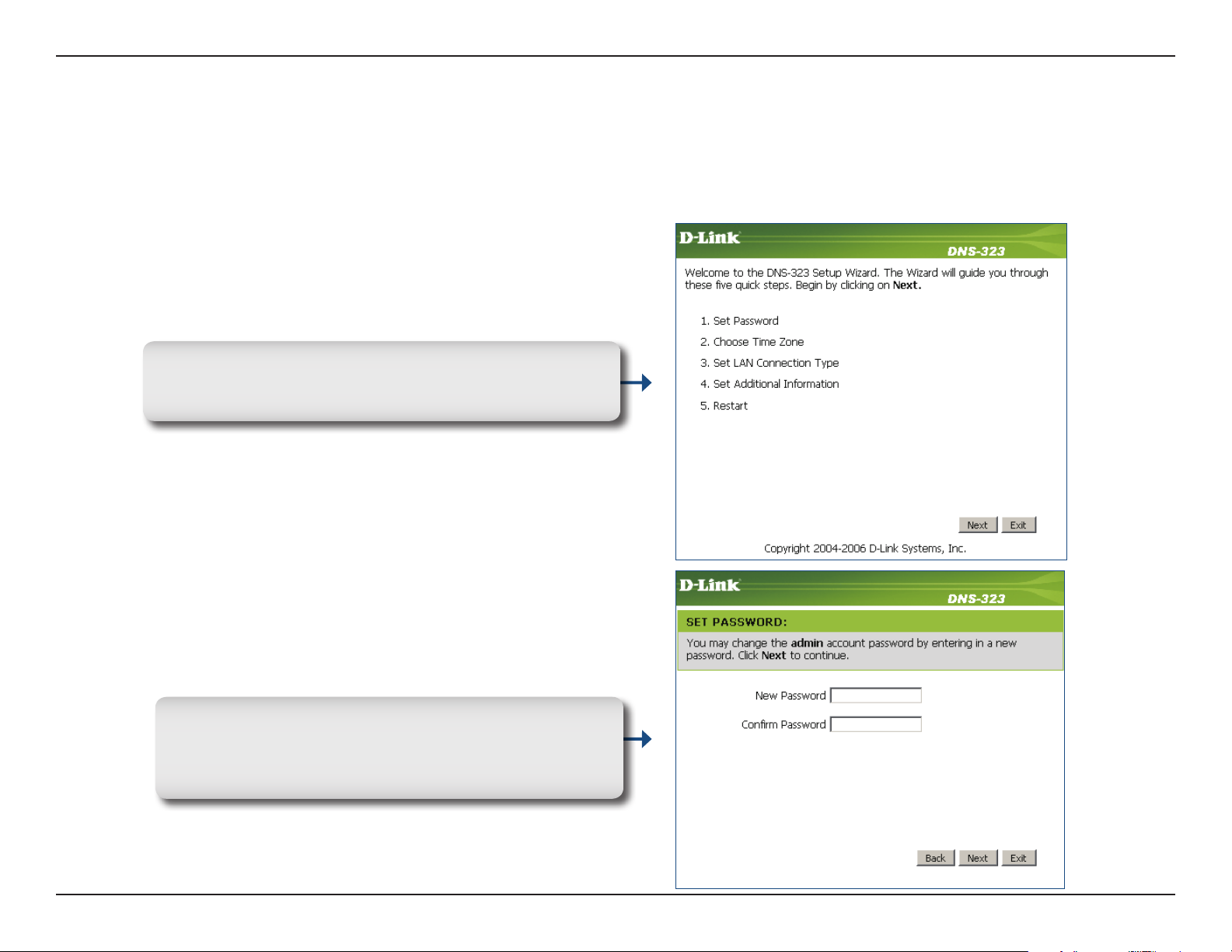
Section 3 - Configuration
Configuration
Assistant
Le DNS-323 possède un Assistant de conguration vous permettant de congurer rapidement certains paramètres
de base du périphérique.
Lorsque vous exécutez l’assistant de conguration du
DNS-323, l’écran d’accueil détaille les cinq étapes de
l’assistant. Cliquez sur Next (Suivant) pour continuer.
Il est recommandé de dénir un mot de passe admin ici.
Saisissez le nouveau mot de passe, puis ressaisissezle pour conrmer. Cliquez sur Next (Suivant) pour
continuer.
21Manuel d’utilisation du DNS-323 D-Link
Page 22
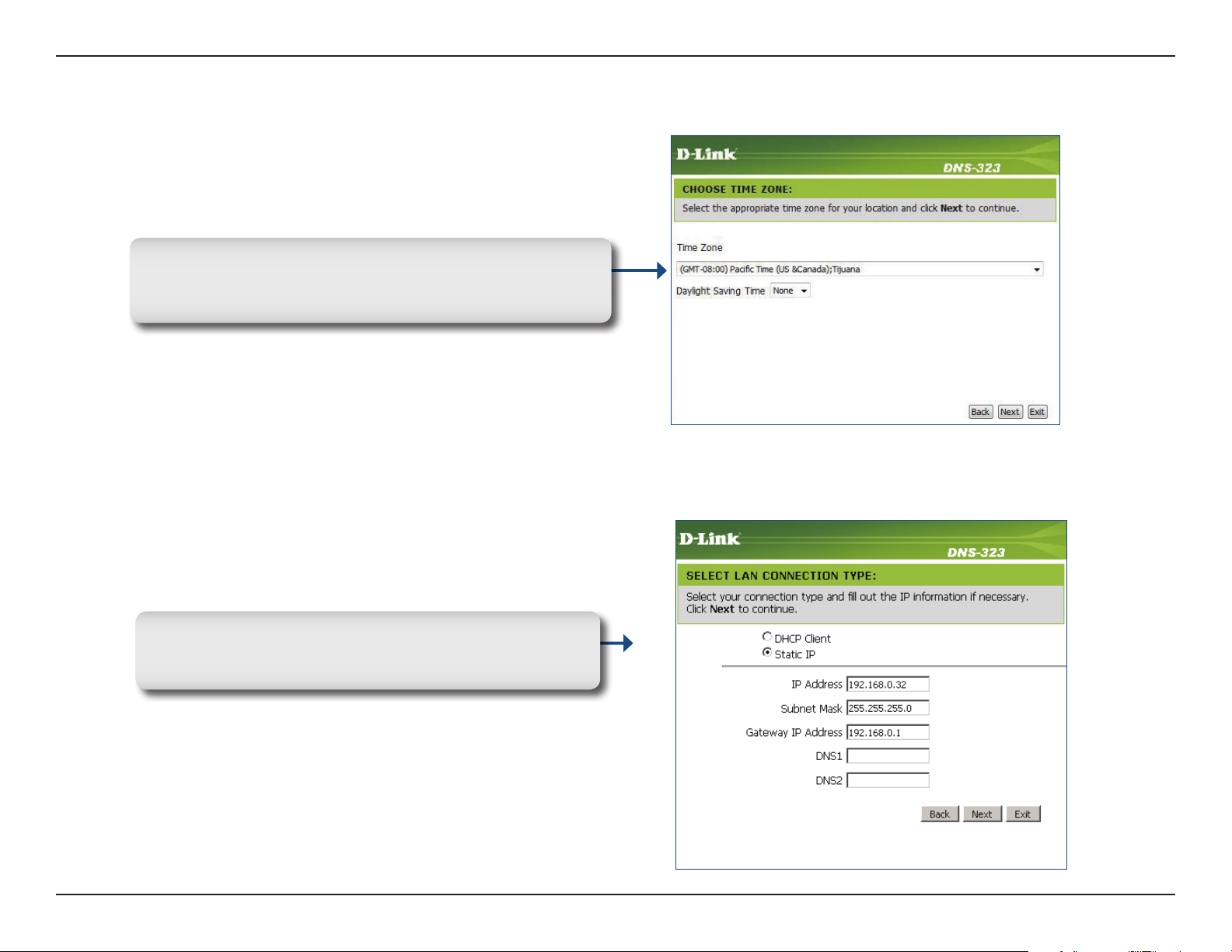
Section 3 - Configuration
Dénissez le Time Zone (Fuseau horaire) et la
Daylight Savings Time (Heure d’été) qui conviennent.
Cliquez sur Next (Suivant) pour continuer.
Éditez ou modiez les informations relatives au réseau
local du DNS-323 ou conservez les paramètres actuels.
Cliquez sur Next (Suivant) pour continuer.
22Manuel d’utilisation du DNS-323 D-Link
Page 23
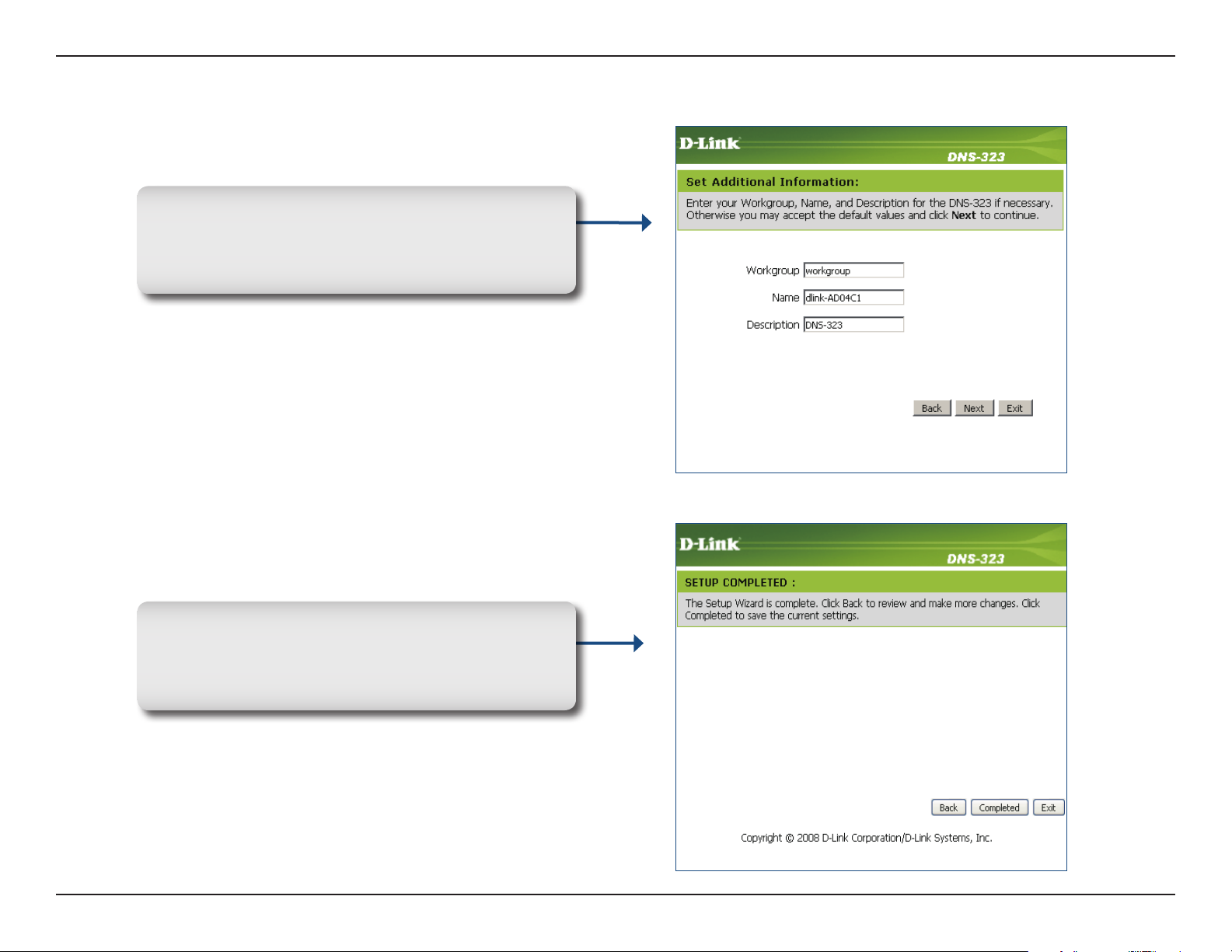
Section 3 - Configuration
Saisissez votre groupe de travail, votre nom et
la description du DNS323 ou laissez les valeurs
par défaut, puis cliquez sur Next (Suivant) pour
continuer.
Une fois l’assistant terminé, cliquez sur Back (Retour)
pour revenir en arrière et réaliser des modications
ou sur Restart (Redémarrer) pour redémarrer le
DNS-323 et enregistrer la conguration.
23Manuel d’utilisation du DNS-323 D-Link
Page 24
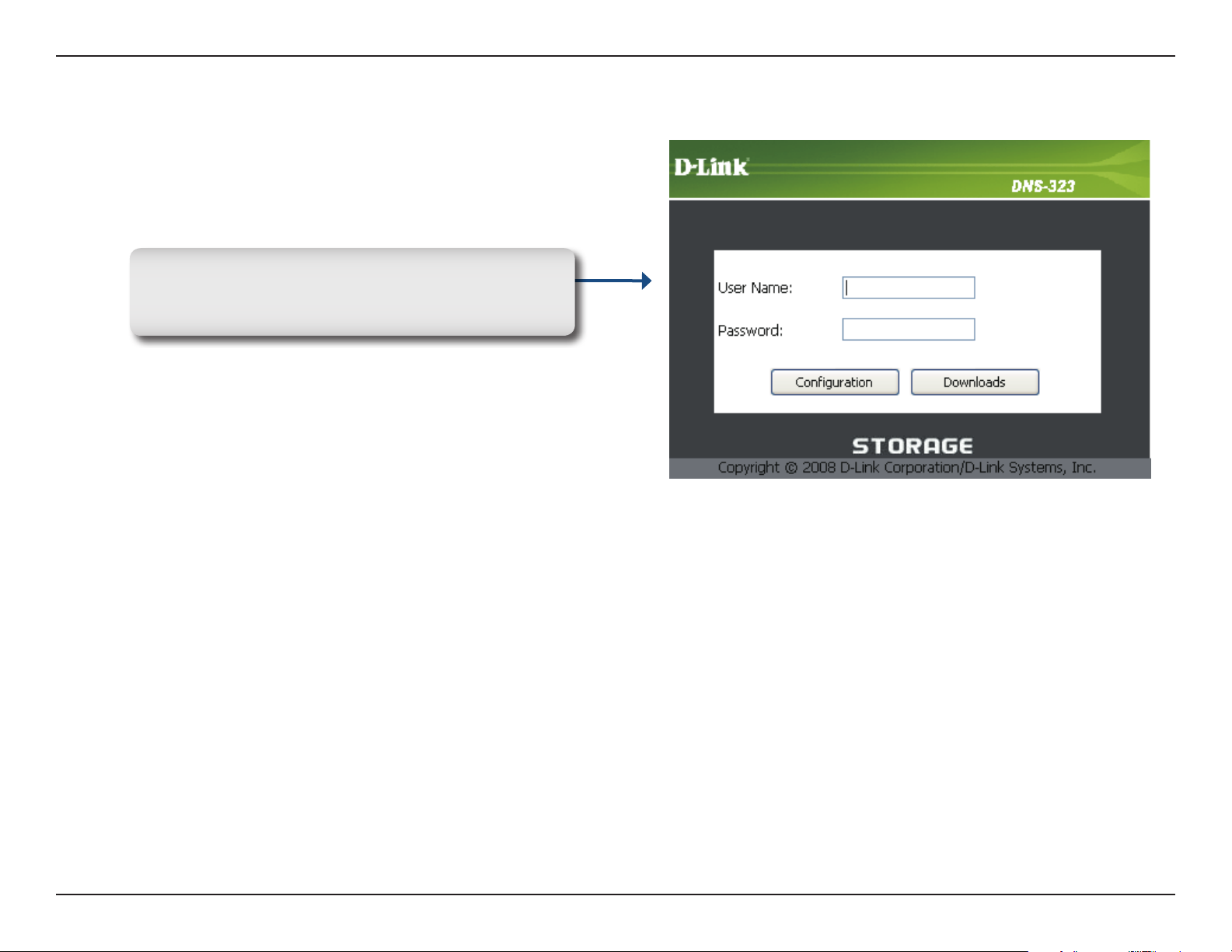
Section 3 - Configuration
Lorsque l’invite d’ouverture de session apparaît,
connectez-vous à l’aide du nouveau mot de passe
administrateur. Cliquez sur Conguration.
24Manuel d’utilisation du DNS-323 D-Link
Page 25
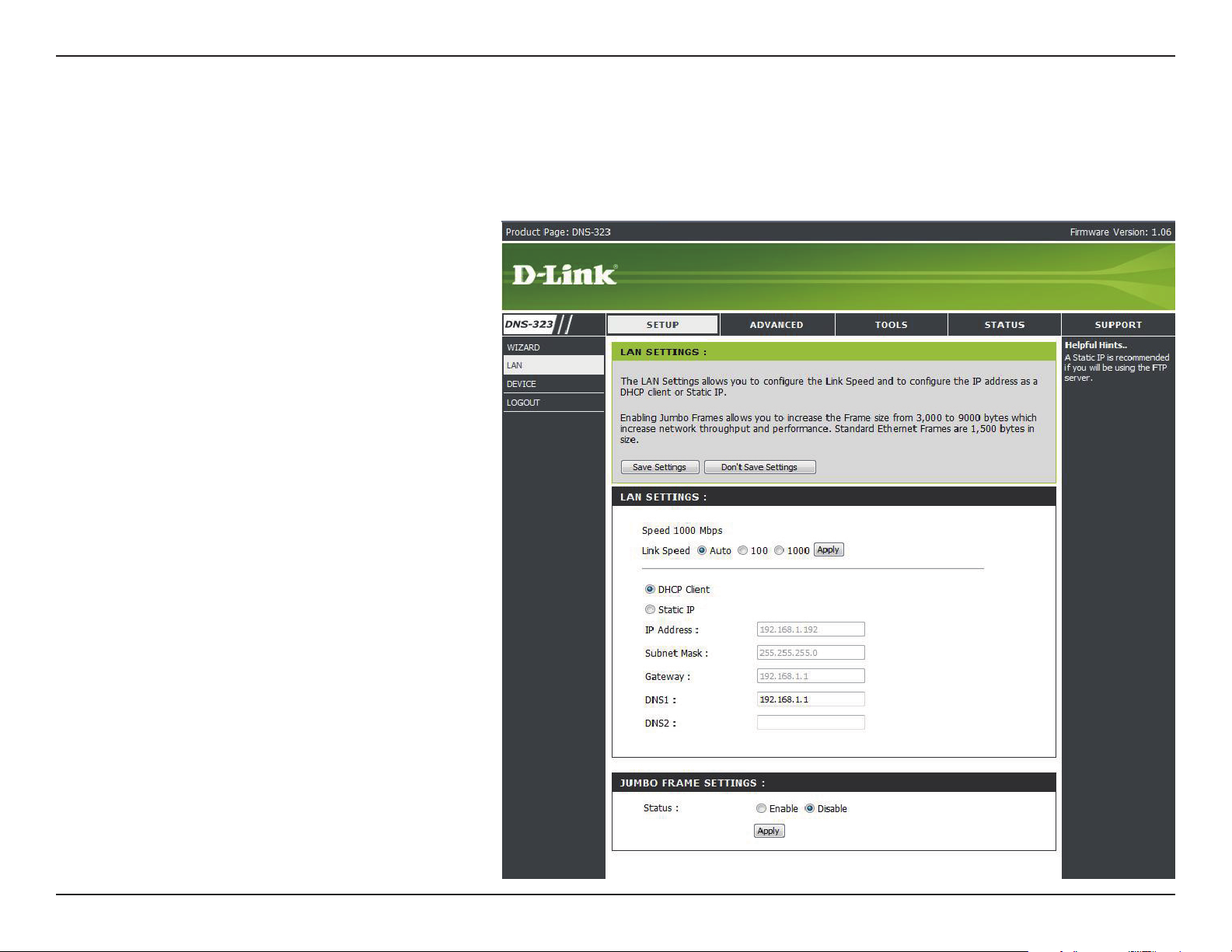
Section 3 - Configuration
Réseau local (LAN)
Les paramètres du réseau local du DNS-323 sont congurés sur la page LAN (Réseau local).
Vitesse de
liaison
Client DHCP
IP statique
Paramètres de
trame Jumbo
Par défaut, la vitesse de liaison
du réseau local est dénie
sur Auto, mais vous pouvez
la dénir manuellement sur
100 Mo/s ou 1 000 Mo/s.
Sélectionnez DHCP Client (Client
DHCP) pour que le DNS-323
obtienne une adresse IP depuis le
serveur DHCP local.
Pour sélectionner Static IP (IP
statique), vous devez attribuer
des informations IP au DNS-323
manuellement.
Cliquez sur le bouton radio Enable
(Activer) en regard de Status
(État) pour activer les trames
jumbo.
25Manuel d’utilisation du DNS-323 D-Link
Page 26
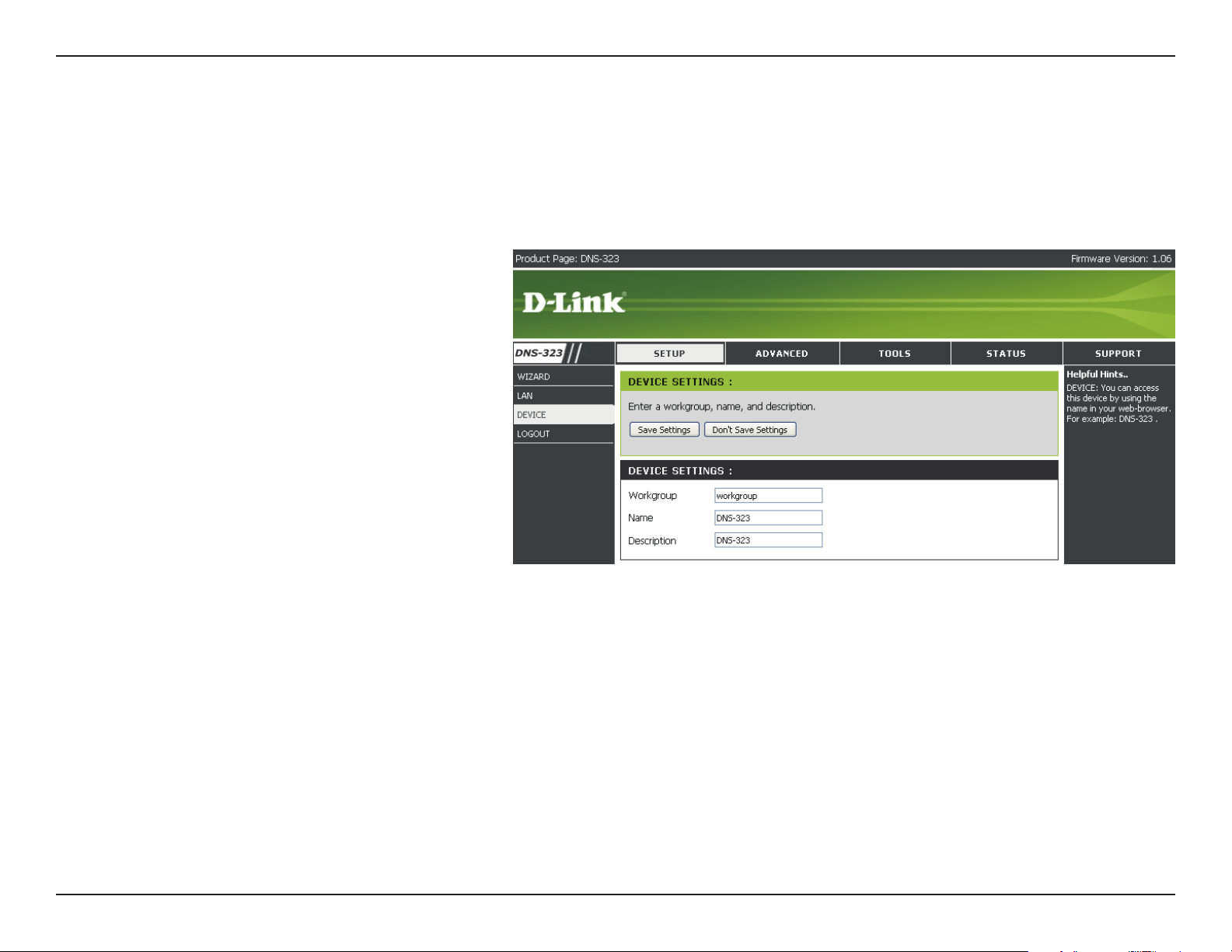
Section 3 - Configuration
Périphérique
La page Device settings (Paramètres du périphérique) vous permet d’attribuer un groupe de travail, un nom et une
description au DNS-323.
Groupe de
travail
Nom
Description
Attribue un nom de groupe de
travail au DNS-323.
Attribue un nom unique au DNS323, qui peut servir à accéder au
périphérique depuis un navigateur
Web, plutôt que d’utiliser l’adresse IP.
Par exemple : http://dlink-xxxxxx
Cette option est utile lorsque
plusieurs DNS-323 se trouvent
sur le réseau. Par défaut, le nom
du périphérique est dlink-xxxxxx,
xxxxxx représentant les six derniers
chiffres de l’adresse MAC.
Attribue une description au DNS-323.
26Manuel d’utilisation du DNS-323 D-Link
Page 27
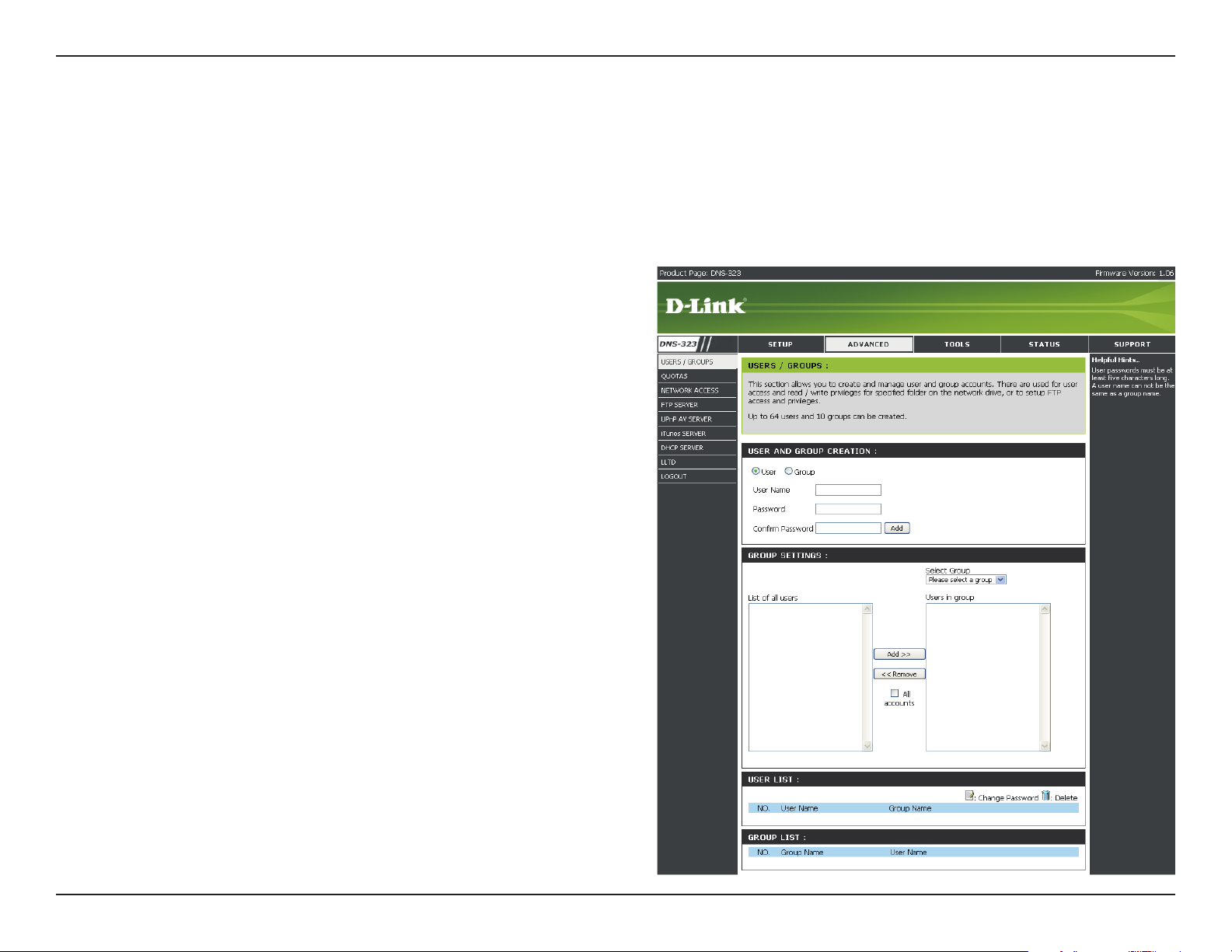
Section 3 - Configuration
Avancé
Utilisateurs et groupes
Le DNS-323 prend en charge jusqu’à 64 utilisateurs uniques. Les utilisateurs peuvent être ajoutés à un groupe ou
individuellement. Les utilisateurs et les groupes sont créés pour pouvoir accéder à des chiers particuliers du DNS323, via un serveur FTP ou votre réseau local.
Création
d’utilisateur et de
groupe
Sélectionner un
groupe
Utilisateurs du
groupe
Liste de tous les
utilisateurs
Liste d’utilisateurs
Cette section contient les attributs nécessaires pour
créer un nouvel utilisateur ou un nouveau groupe.
Sélectionnez User (Utilisateur) ou Group (Groupe).
Saisissez un nom d’utilisateur ou de groupe, ainsi
qu’un mot de passe. Cliquez sur Add (Ajouter).
Sélectionnez un groupe dans le menu déroulant.
Les utilisateurs attribués au groupe sélectionné sont
répertoriés ici.
Afche la liste des utilisateurs que vous pouvez
affecter au groupe sélectionné.
Pour ajouter un utilisateur au groupe sélectionné,
cliquez dessus, puis sur Add >> (Ajouter).
Pour supprimer un utilisateur du groupe, cliquez
dessus, puis sur << Remove (Supprimer).
Afche tous les comptes utilisateur créés. Vous
pouvez modier le mot de passe ou supprimer le
compte utilisateur en cliquant sur l’icône de droite.
Liste de groupes
Afche tous les comptes de groupes créés. Vous
pouvez modier le mot de passe ou supprimer le
compte en cliquant sur l’icône de droite.
27Manuel d’utilisation du DNS-323 D-Link
Page 28

Section 3 - Configuration
Quotas
Le DNS-323 prend en charge des quotas de stockage pour les groupes et les utilisateurs uniques. L’attribution d’un
quota à un groupe ou un utilisateur limite la quantité de stockage lui étant attribuée. Par défaut, aucun quota n’est
appliqué.
Paramètres
de quotas
utilisateurs
Paramètres
de quotas de
groupes
État des
quotas
Les quotas utilisateurs s’afchent
ici. Pour éditer les quotas, cliquez
sur l’icône de presse-papier.
Les quotas de groupes s’afchent
ici. Pour éditer les quotas, cliquez
sur l’icône de presse-papier.
Afche l’état actuel de la fonction
de quota. La fonction de quota peut
être démarrée et arrêtée ici.
28Manuel d’utilisation du DNS-323 D-Link
Page 29

Section 3 - Configuration
Configuration de quotas
Par défaut, tous les utilisateurs et groupes s’afchent sur la page Quota Settings (Paramètres de quotas). Les utilisateurs
et groupes sont répertoriés automatiquement sur cette page et ne peuvent pas être supprimés. Le paramètre de quota
par défaut est « Unlimited » (Illimité).
Pour ajouter un quota :
Cliquez sur l’icône de pressepapier de l’utilisateur auquel vous
voulez ajouter un quota.
Dénissez un quota (Mo) appliqué à
l’utilisateur, puis cliquez sur Apply
(Appliquer).
29Manuel d’utilisation du DNS-323 D-Link
Page 30

Section 3 - Configuration
L’utilisateur, la quantité de
stockage qu’il utilise et sa limite
de stockage sont afchés.
Cliquez sur Enabled (Activé) pour
activer la surveillance des quotas.
Ensuite, l’état se transforme en
Started (Démarré).
30Manuel d’utilisation du DNS-323 D-Link
Page 31

Section 3 - Configuration
Accès au réseau
Les Network Access Settings (Paramètres d’accès au réseau) vous permettent d’attribuer des utilisateurs et des groupes
à des dossiers ou volumes spéciques. Par défaut, tous les volumes sont ouverts à tous les utilisateurs du réseau
local ayant un accès de lecture/écriture. Avant de pouvoir créer des règles d’utilisateurs ou de groupes spéciques,
les règles par défaut doivent être supprimées.
Paramètres
d’accès au réseau
Catégorie
Utilisateur /
Groupe
Dossier
Permission
Oplock
Permet d’attribuer des permissions
aux utilisateurs et groupes du réseau
local.
Détermine si la règle d’accès
s’applique à un groupe ou à un seul
utilisateur.
Sélectionnez l’utilisateur ou le groupe
auquel appliquer la règle d’accès ou
sélectionnez All Accounts (Tous les
comptes).
Parcourez et sélectionnez le dossier
ou le répertoire dont vous voulez
contrôler l’accès.
Déf ini ssez la perm iss ion de
l’utilisateur ou du groupe sur Read
Only (Lecture seule) ou Read/Write
(Lecture/écriture).
Le verrouillage opportuniste (oplock)
est une caractéristique du protocole
de mise en réseau du gestionnaire
de réseau local mis en œuvre dans
la famille Windows 32 bits. Les
oplocks sont des garanties accordées
par un serveur pour un volume
logique partagé avec ses clients. Ces
garanties informent le client que le
contenu d’un chier ne peut pas être
modié par le serveur ou, si certains
changements sont imminents, le
31Manuel d’utilisation du DNS-323 D-Link
Page 32

Section 3 - Configuration
client est averti avant que le changement ne puisse être réalisé.
Les oplocks sont destinés à améliorer les performances du réseau en cas de partage de chiers sur le réseau. Cependant,
lorsque des applications de bases de données basées sur les chiers sont utilisées, il est recommandé de dénir les
oplocks de partage sur No ([Non] désactivé).
Par défaut, Windows Vista® active les oplocks et vous ne pouvez pas les désactiver. Si vous rencontrez des problèmes
de performances du réseau avec les applications de partage de chiers provenant du DNS-323, vous pouvez tenter de
les améliorer en dénissant les oplocks sur No ([Non] désactivé).
Connecter les
archives
Commentaire
Liste d’accès au
réseau
Lorsque cette option est activée, l’attribut « Archive » du chier est copié à mesure que le chier est stocké sur le DNS-323.
Certains logiciels de sauvegarde joignent cet attribut aux chiers en cours de stockage sous forme de sauvegardes.
Saisissez un commentaire servant de référence ou de description de la règle.
Répertorie toutes les règles d’accès dénies.
32Manuel d’utilisation du DNS-323 D-Link
Page 33

Section 3 - Configuration
Serveur FTP
Le DNS-323 est équipé d’un serveur FTP intégré facile à congurer. Il permet aux utilisateurs d’accéder à des données
importantes, qu’elles se trouvent sur le réseau local ou à un emplacement distant. Le serveur FTP peut être conguré
pour que les utilisateurs aient accès à des répertoires spéciques. Il permet à 10 utilisateurs d’accéder au DNS-323
en même temps.
Paramètres du
serveur FTP
Liste d’accès
au serveur FTP
État du serveur
FTP
Catégorie
Utilisateur /
Groupe
Dossier
Cette section contient les paramètres de
configuration du serveur FTP du DNS-
323.
L’accès des utilisateurs et des groupes au
serveur FTP peut être ajouté et édité ici.
Les paramètres et l’état actuels du serveur
FTP du DNS-323 s’afchent ici.
Détermine si la règle du serveur FTP
s’applique à un seul utilisateur ou à un
groupe.
Sélectionnez le groupe ou l’utilisateur auquel
appliquer la règle du serveur FTP.
Recherchez et sélectionnez le dossier ou le
répertoire auquel vous voulez accorder un
droit d’accès FTP. Sélectionnez root (racine)
pour autoriser l’accès à tous les volumes.
Permission
Dénissez la permission de l’utilisateur ou
du groupe sur Read Only (Lecture seule) ou
Read/Write (Lecture/écriture).
33Manuel d’utilisation du DNS-323 D-Link
Page 34

Section 3 - Configuration
Paramètres du serveur FTP
Nombre max.
d’utilisateurs
Temps
d’inactivité
Port
Contrôle du
débit
Langue du client
Dé f i n i t le nombre maximu m
d’utilisateurs pouvant se connecter
au serveur FTP.
Dénit la durée pendant laquelle un
utilisateur peut rester inactif avant
d’être déconnecté.
Port Dénit le port FTP. Par défaut, il
s’agit du 21.
Vous permet de limiter la quantité
de bande passante disponible pour
chaque utilisateur.
La plupart des clients FTP standards
(par ex. FTP Windows) ne prennent
en charge que les pages de code
d’Europe Occidentale pour transférer
les fichiers. Une prise en charge
a été ajoutée pour les clients FTP
particuliers, capables de traiter ces
ensembles de caractères.
Liste d’accès au
serveur FTP
Répertorie toutes les règles d’accès
au serveur FTP dénies.
34Manuel d’utilisation du DNS-323 D-Link
Page 35

Section 3 - Configuration
Si vous êtes derrière un routeur, vous devez rediriger le port FTP du routeur vers le DNS-323. Des paramètres de
ltrage et de pare-feu supplémentaires devront peut-être être modiés sur votre routeur pour autoriser l’accès au
serveur FTP au DNS-323 depuis Internet.
Une fois le port redirigé sur le routeur, les utilisateurs sur Internet ont accès au serveur FTP via l’adresse IP du réseau
étendu du routeur.
Si vous utilisez un routeur D-Link (par ex. le WBR-2310 utilisé dans l’exemple ci-dessous), votre règle de redirection
de port doit ressembler à la suivante :
Nom
Adresse IP
Port public
Port privé
Type de trafic
Nom de la règle du serveur FTP du
DNS-323.
Saisissez l’adresse IP du DNS-323.
Saisissez le port FTP public. Par
défaut, il s’agit du port 21.
Saisissez le port FTP privé. Par
défaut, il s’agit du port 21.
Dénissez le type de trac sur TCP.
Si vous utilisez un autre port FTP que le 21, les utilisateurs qui y accèdent à l’aide d’un client FTP doivent indiquer le
port particulier et ceux qui utilisent un navigateur doivent préciser le port dans l’URL (par ex. ftp://ftp.dns323.com:3000,
le port FTP étant 3000).
35Manuel d’utilisation du DNS-323 D-Link
Page 36

Section 3 - Configuration
Serveur UPnP AV
Le DNS-323 dispose d’un serveur UPnP AV qui permet de diffuser des photos, de la musique et des vidéos sur les
lecteurs multimédia en réseau UPnP AV compatibles. Si le serveur est activé, le DNS-323 est détecté automatiquement
par les lecteurs multimédia UPnP AV compatibles de votre réseau local.
Serveur UPnP AV
Dossier
Actualiser
Sélectionnez Enable (Activer) ou
Disable (Désactiver) pour activer
ou désactiver le serveur UPnP AV
du DNS-323.
Indique le dossier ou le répertoire
partagé par le serveur UPnP AV.
Sélectionnez root (racine) pour
partager tous les chiers sur tous
les volumes ou cliquez sur Browse
(Parcourir) pour sélectionner un
dossier particulier.
Cliquez sur le bouton Refresh
(Actualiser) après avoir ajouté
de nouveaux fichiers que les
périphériques UPnP AV compatibles
doivent utiliser.
36Manuel d’utilisation du DNS-323 D-Link
Page 37

Section 3 - Configuration
Serveur iTunes
Le DNS-323 dispose d’un serveur iTunes qui permet de partager de la musique et des vidéos avec des ordinateurs du
réseau local exécutant iTunes. Si le serveur est activé, le DNS-323 est détecté automatiquement par le programme
iTunes ; la musique et les vidéos contenues dans le répertoire indiqué peuvent être diffusées sur le réseau.
Serveur iTunes
Dossier
Mot de passe
Actualiser
Sélectionnez Enable (Activer) ou
Disable (Désactiver) pour activer
ou désactiver le serveur iTunes du
DNS-323.
Indique le dossier ou le répertoire
partagé par le serveur iTunes.
Sélectionnez root (racine) pour
partager tous les chiers sur tous
les volumes ou cliquez sur Browse
(Parcourir) pour sélectionner un
dossier particulier.
Dénit le mot de passe du serveur
iTunes (facultatif)
Cliquez sur Refresh (Actualiser)
après avoir ajouté de nouveaux
chiers à utiliser avec iTunes.
37Manuel d’utilisation du DNS-323 D-Link
Page 38

Section 3 - Configuration
Après avoir activé le serveur iTunes sur le DNS-323, lancez iTunes. Lorsqu’iTunes détecte le DNS-323, sélectionnezle ; vous serez ensuite invité à saisir le mot de passe correspondant, si nécessaire.
Sélectionnez le DNS-323. Lorsque vous
y êtes invité, saisissez le mot de passe
du serveur iTunes. Cliquez sur OK.
Le contenu multimédia stocké sur le
DNS-323 peut être utilisé dans iTunes.
38Manuel d’utilisation du DNS-323 D-Link
Page 39

Section 3 - Configuration
Serveur DHCP
Le DNS-323 peut servir de serveur DHCP. Dans ce cas, il peut servir à attribuer des adresses IP aux autres périphériques
de votre réseau local. Cependant, cette fonction ne doit pas être activée si un serveur DHCP (par ex. un routeur) se
trouve déjà sur votre réseau local.
Serveur DHCP
Adresse IP de
départ
Adresse IP
finale
Durée de
concession
Liste de
clients DHCP
Cliquez sur le bouton radio Enabled
(Activé) ou Disabled (Désactivé)
pour activer ou désactiver le serveur
DHCP du DNS-323.
Saisissez l’adresse IP de départ
co rresp ond an t à la g am me
d’adresses attribuées par le serveur
DHCP.
Saisissez l’adresse IP finale
co rresp ond an t à la g am me
d’adresses attribuées par le serveur
DHCP.
Dénit la durée pendant laquelle
une adresse IP reste attribuée à
un périphérique.
Affiche le Hostname (Nom de
l’hôte), l’IP address (Adresse IP),
la MAC address (Adresse MAC) et
l’Expired Time (Heure d’expiration)
des clients auxquels le DNS-323 a
envoyé une adresse DHCP.
39Manuel d’utilisation du DNS-323 D-Link
Page 40

Section 3 - Configuration
LLTD
Le DNS-323 prend en charge LLTD. LLTD est l’acronyme de Link Layer Topology Discovery. L’application Network
Map incluse dans Windows Vista® l’utilise.
LLTD
Cliquez sur le bouton radio Enable
(Activer) ou Disable (Désactiver)
pour activer ou désactiver le service
LLTD du DNS-323.
40Manuel d’utilisation du DNS-323 D-Link
Page 41

Section 3 - Configuration
Outils
Mot de passe admin
Le menu Admin vous permet de dénir un mot de passe pour votre compte admin. Il est recommandé d’en dénir un
lors de la première conguration du DNS-323.
Nom d’utilisateur
Mot de passe
Nouveau mot
de passé
Confirmer le
mot de passe
Le nom d’utilisateur de l’administrateur
est admin ; il ne peut pas être
modié.
Saisissez le mot de passé actuel
(laissez-le vierge si vous n’en avez
pas encore déni).
Saisissez un nouveau mot de passe.
Ressaisissez le nouveau mot de
passe pour conrmer.
Cliquez sur Save Settings (Enregistrer les paramètres) pour enregistrer le nouveau mot de passe.
41Manuel d’utilisation du DNS-323 D-Link
Page 42

Section 3 - Configuration
Heure
La page Time (Heure) du DNS-323 contient plusieurs options permettant de régler l’horloge interne du périphérique.
Il est important de dénir une heure précise pour pouvoir planier les sauvegardes et téléchargements précisément.
Fuseau
horaire
Heure d’été
Serveur NTP
Définir l’heure
manuellement
Sur
l’ordinateur
Sélectionnez votre fuseau horaire
dans le menu déroulant.
Les options Daylight Saving Time
(Heure d’été) sont None (Aucune),
USA (États-Unis) ou EU
Le protocole NTP (Network Time
Protocol) synchronise le DNS323 avec un serveur de temps
Internet.
D-Link dispose de deux serveurs de
temps pour des raisons pratiques.
Choisissez le plus proche de votre
emplacement géographique.
Cette option vous permet de dénir
l’heure et la date manuellement.
Cette option synchronise l’horloge du
DNS-323 avec votre ordinateur.
42Manuel d’utilisation du DNS-323 D-Link
Page 43

Section 3 - Configuration
Système
Le menu System (Système) du DNS-323 propose des options permettant de redémarrer le système, d’enregistrer et
de charger des paramètres de conguration et de paramétrer les temps d’inactivité.
Redémarrer
Restaurer les
paramètres par
défaut
Arrêter
Paramètres de
configuration
Temps
d’inactivité
Cliquez sur Restart (Redémarrer)
pour redémarrer le DNS-323.
Cliquez sur Restore (Restaurer)
pour réinitialiser le DNS-323 à ses
paramètres d’usine par défaut. Cette
opération efface tous les changements
de conguration précédents.
Cliquez sur Shutdown (Arrêter)
pour arrêter le DNS-323.
Cliquez sur Save (Enregistrer)
pour enregistrer les paramètres
de conguration actuels du DNS323 dans un chier de l’ordinateur
local. Si vous devez recharger
cette conguration ultérieurement,
après avoir réinitialisé le système,
recherchez le chier, puis cliquez
sur Load (Charger).
Saisissez la durée (en minutes)
pendant laquelle l’administrateur
est autorisé à rester inactif alors
qu’il accède aux paramètres de
configuration du DNS-323 ou
pendant laquelle l’utilisateur peut
rester inactif alors qu’il accède
aux paramètres du calendrier de
téléchargements.
Cliquez sur Apply (Appliquer)
pour sauvegarder les paramètres.
43Manuel d’utilisation du DNS-323 D-Link
Page 44

Section 3 - Configuration
Microprogramme
Le menu Firmware (Microprogramme) du DNS-323 simplie le contrôle de nouvelles versions du micrologiciel et leur
téléchargement sur le périphérique.
Mise à jour du
microprogramme
Infos sur le
microprogramme
actuel
Cette section propose un lien
permettant de vérier s’il existe un
nouveau microprogramme sur le
site Web d’assistance de D-Link.
Si un nouveau microprogramme est
disponible, téléchargez le chier sur
votre ordinateur local.
Cette section fournit des informations
sur le microprogramme actuel du
DNS-323.
Lorsque vous mettez à jour le
microprogramme, cliquez sur Browse
(Parcourir) pour sélectionner le
chier du nouveau microprogramme
sur votre ordinateur local.
Cliquez sur Apply (Appliquer) pour
lancer le processus de mise à jour
du microprogramme.
44Manuel d’utilisation du DNS-323 D-Link
Page 45

Section 3 - Configuration
Alertes électroniques
Grâce aux alertes électroniques du DNS-323, vous pouvez congurer les courriers électroniques à envoyer pour vous
alerter de certaines conditions fonctionnelles et d’état du disque. Ces alertes peuvent s’avérer utiles pour gérer et
sauvegarder des données importantes.
Paramètres
des alertes
Types d’alertes
Cette section contient les paramètres
de conguration de votre compte
de messagerie électronique et vos
préférences d’alertes.
Une fois configurés, utilisez le
bouton Test E-Mail (Courrier
électronique test) pour envoyer
un courrier électronique test
permettant de vérifier que vos
paramètres sont corrects.
Cette section contient les options
d’alertes et leurs paramètres de
conguration.
45Manuel d’utilisation du DNS-323 D-Link
Page 46

Section 3 - Configuration
Alertes électroniques
Méthode de
connexion
Nom d’utilisateur
mot de passe
Serveur SMTP
Émetteur
du courrier
électronique
Sélectionnez Account (Compte) ou
Anonymous (Anonyme). Si vous
choisissez Anonymous (Anonyme),
vous n’avez pas besoin de saisir de
User Name (Nom d’utilisateur), ni de
Password (Mot de passe).
Saisissez l e nom d’utilisat eu r
correspondant à votre compte de
messagerie électronique.
S a i s i s s e z l e m o t d e p a s s e
correspondant à votre compte de
messagerie électronique.
Saisissez l’adresse IP ou le nom
de domaine de votre serveur de
messagerie sortant. Si vous ne
connaissez pas cette valeur, contactez
votre fournisseur d’accès Internet.
Saisissez l’adresse électronique « from
» (De) (par ex. alertes@dns323.com).
Ce champ ne nécessite pas d’adresse
électronique valide. Cependant, si
votre client de messagerie ltre les
spams, veillez à autoriser la réception
de cette adresse.
Destinataire
du courrier
électronique
Courrier
électronique test
Saisissez l’adresse électronique
recevant les alertes. Cette adresse
doit correspondre au serveur SMTP
conguré précédemment.
Cliquez sur le bouton Test E-Mail
(Courrier électronique test) pour
envoyer une alerte test et vérier que
vos paramètres sont corrects.
46Manuel d’utilisation du DNS-323 D-Link
Page 47

Section 3 - Configuration
Types d’alertes électroniques
État spatial
Un volume est
plein
Échec d’un
disque dur
Changement du
mot de passe
administrateur
Microprogramme
mis à jour
Température du
système dépassée
Sélectionnez un intervalle en heures
et minutes pour qu’il reste un état
spatial sur les disques envoyés par
courrier électronique.
Une alerte est envoyée lorsque le
disque dur est plein.
Une alerte est envoyée si une
erreur critique survient sur l’un des
disques.
Une alerte est envoyée si le mot de
passe admin a changé.
Un e al erte est envoyé e si l e
microprogramme est mis à jour.
Une alerte est envoyée si la température
du périphérique DNS-323 dépasse le
seuil déni. Après qu’une alerte a été
envoyée, le DNS-323 s’éteint pour
des raisons de sécurité.
47Manuel d’utilisation du DNS-323 D-Link
Page 48

Section 3 - Configuration
Gestion de l’alimentation
La fonction Power Management (Gestion de l’alimentation) du DNS-323 vous permet de congurer les disques pour
qu’ils s’arrêtent, bien que le périphérique reste alimenté. Les disques se rallument lorsque l’on accède aux données.
Gestion
d’alimentation
Éteindre les
disques durs
Cliquez sur Enable (Activer) ou
Disable (Désactiver) pour activer ou
désactiver la gestion de l’alimentation
du DNS-323.
Dénissez la durée avant que les
disques inactifs ne s’arrêtent.
Cliquez sur Apply (Appliquer) pour
sauvegarder les paramètres.
48Manuel d’utilisation du DNS-323 D-Link
Page 49

Section 3 - Configuration
RAID
Le DNS-323 prend en charge quatre types de conguration des disques : standard (chaque disque représente un
volume unique), JBOD (associe les deux disques de manière linéaire pour créer un seul volume), ainsi que RAID 0
et RAID 1.
Si le RAID 1 est utilisé, le DNS-323 gère à la fois la reconstruction automatique et la reconstruction manuelle. La
reconstruction manuelle est désormais l’option par défaut (dans les versions précédentes du DNS-323, il s’agissait de
l’option de reconstruction automatique). La reconstruction automatique permet à une matrice RAID 1 dégradée de se
reconstruire automatiquement lorsqu’un disque dur en panne est remplacé, en restaurant les données du disque dur
existant sur le disque dur de remplacement. Notez que la reconstruction efface toutes les données sur le disque dur
de remplacement.
Cliquez sur Set RAID Type (Définir le type de
RAID) et sur Re-Format (Reformater) pour modier la
conguration actuelle du disque.
Le DNS-323 vous permet de modier la conguration
des disques de Standard à RAID 1, sans aucune perte
de données.
49Manuel d’utilisation du DNS-323 D-Link
Page 50

Section 3 - Configuration
Une fenêtre contextuelle s’ouvre et afche les options de conguration
du disque.
Sélectionnez l’option RAID que vous voulez mettre en œuvre en
cliquant sur le bouton radio correspondant, puis appuyez sur le bouton
Next (Suivant).
Ces étapes de conguration RAID sont identiques à celles réalisées
antérieurement, dans la section Mise en route du manuel.
50Manuel d’utilisation du DNS-323 D-Link
Page 51

Section 3 - Configuration
Définition de « RAID »
RAID, l’acronyme de Redundant Array of Independent Disks, est une association de deux disques ou plus dans le but
d’offrir une tolérance en cas de panne et d’améliorer les performances. Il existe plusieurs niveaux de RAID, offrant
chacun une méthode de partage ou de diffusion différente des données entre les disques. Le DNS-323 prend en charge
les niveaux RAID 0 et 1.
RAID 0
RAID 0
RAID 1
RAID 0 permet d’entrelacer les données, d’où
la diffusion de blocs de données sur les deux
disques, mais ne permet pas d’obtenir de
doublons de données.
Bien que cette procédure améliore les
performances, le manque de tolérance en
cas de panne implique la perte de toutes les
données de la matrice si un disque plante.
RAID 1 fournit un retournement sur les deux
disques, avec la même vitesse de lecture/écrite
qu’un seul disque. Une matrice RAID 1 ne peut
pas être plus grande que son plus petit disque
membre.
RAID 1
Comme les données sont stockées sur les
deux disques, RAID 1 offre une tolérance et
une protection contre les pannes, en plus de
meilleures performances.
51Manuel d’utilisation du DNS-323 D-Link
Page 52

Section 3 - Configuration
DDNS
La fonction DDNS (DNS dynamique) vous permet d’héberger un serveur (Web, FTP, de jeux, etc.) en utilisant un
nom de domaine que vous avez acquis (www.nomdedomainequelconque.com) avec votre adresse IP attribuée
dynamiquement. La plupart des fournisseurs d’accès Internet à large bande attribuent des adresses IP dynamiques
(changeantes). Si vous utilisez un fournisseur de services DDNS, quiconque peut entrer votre nom de domaine pour
se connecter à votre serveur, quelle que soit votre adresse IP.
DDNS
Adresse du
serveur
Nom d’hôte
Nom d’utilisateur
ou clé
Vérifier le mot de
passe ou la clé
État
Sélectionnez Enable (Activer) ou Disable
(Désactiver).
Saisissez l’adresse du serveur DDNS ou
sélectionnez-la dans le menu déroulant.
Saisissez votre nom d’hôte DDNS.
Saisissez le nom d’utilisateur ou la clé de
votre DDNS.
Password or Key (Mot de passe ou clé)
Saisissez le mot de passe ou la clé de votre
DDNS.
Ressaisissez votre mot de passe ou clé.
Afche l’état de votre DDNS.
52Manuel d’utilisation du DNS-323 D-Link
Page 53

Section 3 - Configuration
État
Informations sur le périphérique
Infos sur le
réseau local
Infos sur le
périphérique
Infos sur
l’imprimante
Infos sur le
disque dur
Afche les paramètres du réseau local
du DNS-323.
Afche le groupe de travail, le nom, la
description et la température actuelle
du DNS-323.
Affiche les informations relatives à
l’imprimante USB connectée.
Si votre ordinateur rencontre des
problèmes d’impression sur le DNS-323,
vous pouvez cliquer sur le bouton Clear
Print Queue(s) (Effacer les les d’attente
d’impression) pour supprimer les tâches
d’impression pouvant empêcher votre
ordinateur d’imprimer.
Affiche les informations relatives au
disque dur, y compris le mode du disque,
sa taille totale, ainsi que l’espace disque
utilisé et restant.
53Manuel d’utilisation du DNS-323 D-Link
Page 54

Section 3 - Configuration
Assistance
La page Support (Assistance) du DNS-323 fournit un menu de rubriques d’aide expliquant les fonctions du
périphérique.
54Manuel d’utilisation du DNS-323 D-Link
Page 55

Section 3 - Configuration
Mise en correspondance des disques
Vous pouvez utiliser l’utilitaire Easy Search de D-Link pour connecter des disques à votre ordinateur. Insérez le CD
du DNS-323 dans le lecteur CD.
Cliquez sur Easy Search Utility
(Utilitaire Easy Search).
L’utilitaire Easy Search charge et détecte les périphériques DNS-323 présents sur le réseau local.
55Manuel d’utilisation du DNS-323 D-Link
Page 56

Section 3 - Configuration
Si le DNS-323 que vous utilisez n’apparaît pas dans la liste de périphériques, cliquez sur Refresh (Actualiser).
Mettez un DNS-323 disponible
en surbrillance.
Tous les volumes disponibles s’afchent sous
Drive Mapping (Mise en correspondance des
disques). Mettez le volume à connecter à votre
ordinateur en surbrillance.
Sélectionnez une lettre de lecteur disponible dans
le menu déroulant, puis cliquez sur Connecter.
Après connexion, les disques mis en correspondance apparaissent dans Poste de travail.
56Manuel d’utilisation du DNS-323 D-Link
Page 57

Section 3 - Configuration
Double-cliquez sur l’icône Poste
de travail de votre Bureau.
Double-cliquez sur le disque
connecté pour accéder aux
chiers et dossiers.
57Manuel d’utilisation du DNS-323 D-Link
Page 58

Section 3 - Configuration
Gestion des téléchargements
La fonction Download Scheduling (Gestion des téléchargements) du DNS-323 vous permet de gérer les téléchargements
de dossiers ou chiers et de sauvegarder les sessions.
Commencez par accéder à l’utilitaire de conguration Web de votre DNS-323 :
Cliquez sur Easy Search Utility
(Utilitaire Easy Search).
Sélectionnez un DNS-323 disponible,
puis cliquez sur Conguration pour
accéder à l’utilitaire Web.
58Manuel d’utilisation du DNS-323 D-Link
Page 59

Section 3 - Configuration
L’écran Login (Ouverture de session) du DNS-323 s’ouvre :
Saisissez admin comme nom d’utilisateur
et laissez le champ de mot de passe
vierge par défaut ou saisissez votre
nouveau mot de passe.
Cliquez sur Downloads
(Téléchargements)
La page de conguration Download Scheduling (Gestion des téléchargements) du DNS-323 s’ouvre.
59Manuel d’utilisation du DNS-323 D-Link
Page 60

Section 3 - Configuration
Téléchargements planifiés
Paramètres de
gestion
Liste de
calendriers
Congurez les calendriers de
téléchargements et de sauvegardes ici.
La Schedule List (Liste de calendriers)
affiche tous les téléchargements et
sauvegardes planiés terminés, actifs et
en attente.
60Manuel d’utilisation du DNS-323 D-Link
Page 61

Section 3 - Configuration
Paramètres de gestion
Méthode de
connexion
Type
URL
Test
Local
Sé lec tio nne z la mé thode de
connexion appropriée pour accéder
aux fichiers à télécharger. Si le
site nécessite des justificatifs de
connexion, sélectionnez Account
(Compte), puis saisissez un nom
d’utilisateur et un mot de passe
corrects.
Sélectionnez File (Fichier) ou Folder
(Dossier) en fonction de ce que vous
voulez télécharger ou sauvegarder.
Saisissez l’URL du site ou du serveur
d’où vous initiez le transfert.
Par ex.
ftp://123.456.789/Test
ftp://123.456.789/test.txt
http://www.test.com/test.txt
Cliquez sur Test pour vérier que
l’URL est valide et que le nom
d’utilisateur et le mot de passe sont
corrects.
Cliquez sur Local pour dénir le chier ou dossier source parmi les volumes de disques internes. Cliquez sur Browse
(Parcourir) pour sélectionner le chier ou dossier, puis sur Ok pour accepter le chemin d’accès au réseau.
Enregistrer sur
Quand
Sauvegarde
répétitive
Sauvegarde
incrémentale
Saisissez un disque cible valide sur le DNS-323 ou cliquez sur Browse (Parcourir) pour sélectionner la cible.
Saisissez la date et l’heure auxquelles vous voulez que la sauvegarde ou le téléchargement planiés se déroulent.
Désignez l’intervalle et l’heure auxquelles vous voulez que la sauvegarde ou le téléchargement soient exécutés de
manière autonome.
Incremental Backup (Sauvegarde incrémentale) Par défaut, toutes les sauvegardes et tous les téléchargements de chiers/
dossiers locaux sont en mode Overwrite (Remplacer) : les chiers identiques dans le dossier cible seront remplacés par
les chiers source. Cochez Incremental Backup (Sauvegarde incrémentale) pour que le DNS-323 compare les noms de
chiers identiques au niveau de la source et de la cible. Les chiers ne sont remplacés que si le chier source a été édité
plus récemment.
61Manuel d’utilisation du DNS-323 D-Link
Page 62

Section 3 - Configuration
BitTorrent
Le DNS-323 dispose d’un gestionnaire BitTorrent intégré vous permettant de télécharger et charger des torrents.
Installation de BitTorrent
Pour installer le programme BitTorrent, insérez le CD du DNS-323 dans le lecteur de CD-ROM, puis lancez l’utilitaire
Easy Search.
Mettez le DNS-323 en surbrillance,
puis cliquez sur le bouton BitTorrent
62Manuel d’utilisation du DNS-323 D-Link
Page 63

Section 3 - Configuration
Une fois l’installation de BitTorrent terminée, la fenêtre
suivante s’ouvre pour indiquer que le DNS-323 va
redémarrer.
Suite au redémarrage, l’utilitaire Easy Search afche le
BitTorrent sous forme de volume sur le DNS-323.
BitTorrent apparaît sous forme de volume.
63Manuel d’utilisation du DNS-323 D-Link
Page 64

Section 3 - Configuration
Configuration de BitTorrent
Après avoir installé le programme BitTorrent, vous pouvez accéder au menu BitTorrent intégré du DNS-323 en insérant
le CD du DNS-323 dans votre lecteur de CD-ROM, puis en lançant l’utilitaire Easy Search.
Cliquez sur Easy Search Utility
(Utilitaire Easy Search).
64Manuel d’utilisation du DNS-323 D-Link
Page 65

Section 3 - Configuration
Sélectionnez un DNS-323 disponible, puis cliquez
sur Configuration pour accéder à l’utilitaire
Web.
L’écran Login (Ouverture de session) du DNS-323
s’ouvre :
Saisissez admin comme nom
d’utilisateur et laissez le champ de
mot de passe vierge par défaut ou
saisissez votre nouveau mot de passe.
65Manuel d’utilisation du DNS-323 D-Link
Page 66

Section 3 - Configuration
Cliquez sur l’onglet BitTorrent pour accéder
aux paramètres de BitTorrent. Vous pouvez
ajouter des torrents à partir d’une URL ou
d’un chier de votre PC.
66Manuel d’utilisation du DNS-323 D-Link
Page 67

Section 3 - Configuration
Ajout d’un torrent à partir d’une URL
Pour ajouter un torrent depuis une URL
• Cochez la case Add Torrent from URL (Ajouter
un torrent depuis une URL).
• Saisissez l’URL du site Web d’où vous allez
télécharger le torrent, puis cliquez sur le bouton
Add (Ajouter).
Le torrent apparaît maintenant dans la liste
Downloads (Téléchargements).
67Manuel d’utilisation du DNS-323 D-Link
Page 68

Section 3 - Configuration
Ajout d’un torrent à partir d’un fichier
Pour ajouter un torrent depuis un chier
• Cochez la case Add Torrent from File (Ajouter
un torrent depuis un chier).
• Cliquez sur le bouton Browse (Parcourir).
• Recherchez le dossier où les torrents se trouve
sur votre PC, puis cliquez sur le bouton Add
(Ajouter).
Le torrent apparaît maintenant dans la liste
Downloads (Téléchargements).
68Manuel d’utilisation du DNS-323 D-Link
Page 69

Section 3 - Configuration
Paramètres d’un torrent
Cliquez sur le lien Settings (Paramètres) dans le menu BitTorrent pour modier les paramètres de BitTorrent.
Vous pouvez utiliser les boutons radios de cet écran pour personnaliser les paramètres du BitTorrent du DNS-323.
Paramètres du
port
Gestion de
la bande
passante
Distribution
Sélectionnez la méthode de connexion
appropriée pour accéder aux fichiers
à télécharger. Si le site nécessite des
justificatifs de connexion, sélectionnez
Account (Compte), puis saisissez un nom
d’utilisateur et un mot de passe corrects.
Pour définir la Bandwidth Management
(Gestion de la bande passante) manuellement,
cliquez sur le bouton radio Manual (Manuel),
puis saisissez le Maximum download rate
(Débit de téléchargement maximum), le
Maximum upload rate (Débit de chargement
maximum) et le Maximum upload rate when
seeding (Débit de chargement maximum
pendant la distribution) dans les zones de
texte appropriées.
Sélectionnez l’option de distribution
appropriée à l’aide des boutons radio.
69Manuel d’utilisation du DNS-323 D-Link
Page 70

Section 3 - Configuration
Aide aux téléchargements
Le DNS-323 dispose de fichiers d’assistance vous aidant à comprendre les fonctions Downloads
(Téléchargements).
70Manuel d’utilisation du DNS-323 D-Link
Page 71

Section 3 - Configuration
Serveur d’impression USB
Le DNS-323 dispose d’un serveur d’impression USB intégré permettant aux utilisateurs de partager une imprimante
sur leurs réseaux locaux. Connectez une imprimante USB au port USB situé à l’arrière du DNS-323. Il est important de
s’assurer que les pilotes des fabricants d’imprimantes sont déjà installés sur l’ordinateur où vous voulez imprimer.
Pour ajouter une imprimante :
Cliquez sur Démarrer, puis sélectionnez
Imprimantes et télécopieurs.
71Manuel d’utilisation du DNS-323 D-Link
Page 72

Section 3 - Configuration
Sélectionnez Ajouter
une imprimante
L’assistant Ajout d’imprimante de Windows® démarre :
Cliquez sur Suivant pour continuer.
72Manuel d’utilisation du DNS-323 D-Link
Page 73

Section 3 - Configuration
Lorsque vous êtes invité à choisir une
imprimante locale ou réseau, sélectionnez
Une imprimante réseau ou une imprimante
connectée à un autre ordinateur. Cliquez sur
Suivant pour continuer.
Sélectionnez Rechercher une imprimante,
puis cliquez sur Suivant pour continuer.
73Manuel d’utilisation du DNS-323 D-Link
Page 74

Section 3 - Configuration
Double-cliquez sur DNS-323 dans la liste
Imprimantes partagées pour agrandir
l’arborescence.
Sélectionnez l’imprimante USB disponible,
puis cliquez sur Suivant pour continuer.
74Manuel d’utilisation du DNS-323 D-Link
Page 75

Section 3 - Configuration
Les messages de pilote d’imprimante suivants apparaissent :
Cliquez sur Yes pour continuer.
Cliquez sur OK pour continuer et
sélectionner un pilote d’imprimante.
Sélectionnez le pilote d’imprimante qui convient dans la
liste, puis cliquez sur OK pour terminer l’assistant. Si le
pilote n’est pas répertorié, sélectionnez Parcourir.
75Manuel d’utilisation du DNS-323 D-Link
Page 76

Section 3 - Configuration
Insérez le CD du pilote d’imprimante ou
recherchez le répertoire correspondant.
Sélectionnez le chier du pilote approprié,
puis cliquez sur Ouvrir pour continuer.
Cliquez sur OK pour continuer.
76Manuel d’utilisation du DNS-323 D-Link
Page 77

Section 3 - Configuration
Vérifiez que le pilote est correct, puis
cliquez sur OK pour continuer.
L’assistant installe les pilotes d’imprimantes
et renvoie un écran de fin. Cliquez sur
Terminer.
77Manuel d’utilisation du DNS-323 D-Link
Page 78

Section 3 - Configuration
L’imprimante doit maintenant apparaître
comme imprimante disponible.
78Manuel d’utilisation du DNS-323 D-Link
Page 79

Section 3 - Configuration
Batterie de secours USB
Le DNS-323 gère les batteries de secours ou les alimentations sans interruption (ASI). Connectez l’ASI au port USB
situé à l’arrière du DNS-323. L’ASI apparaîtra répertoriée dans la fenêtre Device Information (Status> Device Info)
[Informations sur le périphérique (État > Informations sur le périphérique)] sous UPS Info [Informations sur l’ASI].
Pour ajouter une alimentation sans interruption,
procédez de la façon suivante :
1. Mettez le DNS-323 hors tension si cela n’est
pas déjà fait.
2. Connectez l’ASI au port USB situé à l’arrière
du DNS-323.
3. Branchez le cordon d’alimentation du DNS323 à l’ASI.
4. Allumez l’ASI.
5. Allumez le DNS-323.
6. Vériez que l’ASI est bien connectée et sous
tension ; pour ce faire ouvrez la fenêtre Device
Information (Information sur le périphérique)
illustrée ci-contre, et vériez que l’ASI apparaît
dans la section UPS Info (Informations sur
l’ASI).
79Manuel d’utilisation du DNS-323 D-Link
Page 80

Section 3 - Configuration
Utilisation de FireFTP
Dans le menu Tools (Outils) cliquez sur FireFTP pour
lancer le client FTP FireFTP.
Créez une nouvelle connexion.
80Manuel d’utilisation du DNS-323 D-Link
Page 81

Section 3 - Configuration
Spéciez l’adresse IP et le compte utilisateur sous
l’onglet Main (Principal) de la fenêtre Account
Manager (Gestionnaire de compte) pour vous
connecter au serveur FTP du DNS-323. Cliquez
sur OK.
Sélectionnez l’onglet Connection (Connexion) de la
fenêtre Account Manager (Gestionnaire de compte),
et congurez la sécurité sur le mode « Auth TLS
(Best) » [Authentication TLS (la meilleure)]. Cliquez
sur OK pour appliquer le paramètre.
81Manuel d’utilisation du DNS-323 D-Link
Page 82

Section 3 - Configuration
Une série de messages d’alerte similaires à ceux
illustrés ci-contre apparaîtra. Cliquez sur les boutons
encadrés en rouge pour continuer. Cliquez sur le
bouton Or you can add an exception (Ou ajouter
une exception).
Cliquez sur le bouton Add exception (Ajouter une
exception).
Cliquez sur le bouton Get Certicate (Obtenir un
certicat).
82Manuel d’utilisation du DNS-323 D-Link
Page 83

Section 3 - Configuration
Cliquez sur le bouton Conrm Security Exception
(Conrmer l’exception de sécurité).
Cliquez sur le bouton Connect (Connecter) pour vous
connecter au serveur FTP du DNS-323.
83Manuel d’utilisation du DNS-323 D-Link
Page 84

Section 3 - Configuration
Cette fenêtre indique que la connexion a réussi.
84Manuel d’utilisation du DNS-323 D-Link
Page 85

Section 3 - Configuration
Stockage de fichiers à caractères non anglais
Si vous utilisez le microprogramme 1.04 ou une version ultérieure, par défaut, le DNS-323 prend en charge Unicode,
une norme industrielle permettant aux ordinateurs de représenter et manipuler de manière cohérente des textes
exprimés dans la plupart des formats d’écriture du monde. Cependant, si vous utilisiez une version antérieure du
microprogramme (1.03 ou antérieure) et que vous venez de passer à la version 1.04 ou une version ultérieure, Unicode
n’est pris en charge qu’après avoir reformaté les disques durs de votre DNS-323. Si vous voulez stocker des chiers
de caractères non anglais sans reformater vos disques durs, vous devez modier les paramètres Language (Langue)
de votre périphérique pour garantir la compatibilité avec ces chiers.
Si vous avez décidé de ne pas reformater vos disques durs, suivez les étapes suivantes de l’utilitaire Easy Search
pour modier la langue de votre périphérique.
Insérez le CD du DNS-323 dans le lecteur CD.
Cliquez sur Easy Search Utility
(Utilitaire Easy Search).
85Manuel d’utilisation du DNS-323 D-Link
Page 86

Section 3 - Configuration
Mettez en surbrillance un DNS-323 disponible, puis
cliquez sur Language (Langue).
Sélectionnez la langue appropriée dans le menu
déroulant, puis cliquez sur OK.
Le DNS-323 redémarre.
Remarque : même si vous modifiez le paramètre de langue, la
langue dans laquelle l’interface utilisateur s’affiche ne change PAS. I l
s’agit uniquement de prendre en charge les noms de chiers de caractères
non anglais.
86Manuel d’utilisation du DNS-323 D-Link
Page 87

Section 3 - Configuration
Remplacement ou ajout d’un nouveau disque dur
Il est recommandé de sauvegarder vos chiers importants avant de remplacer ou ajouter un nouveau disque dur au
DNS-323.
Remplacement d’un disque dur :
Veillez à éteindre le DNS-323 avant de remplacer un disque dur. Après avoir installé le nouveau disque, rallumez-le,
puis connectez-vous à l’interface Web. Le DNS-323 vous invite à formater le nouveau disque (mode Standard ou RAID
1) ou les deux disques (mode JBOD ou RAID 0).
Ajout d’un nouveau disque dur :
Le DNS-323 peut fonctionner avec un seul disque dur, en mode Standard. Veillez à éteindre le DNS-323 avant d’installer
un second disque dur.
Après avoir installé le nouveau disque, rallumez-le, puis connectez-vous à l’interface Web. Le DNS-323 vous invite à
formater le nouveau disque.
Remarque : le formatage d’un disque dur efface les données stockées dessus. Veuillez sauvegarder les données
importantes avant de formater un disque dur.
87Manuel d’utilisation du DNS-323 D-Link
Page 88

Section 3 - Configuration
Après avoir installé le nouveau disque, rallumez-le, puis connectez-vous à l’interface Web. Le DNS-323 vous invite à
formater le nouveau disque.
Vous pouvez maintenant congurer votre disque
de deux manières :
• Si vous voulez congurer le nouveau disque
en tant que volume distinct, appuyez sur le
bouton Next (Suivant).
• Si vous voulez congurer le nouveau disque
dans le DNS-323 pour utiliser RAID 1, cochez
la case Recongure to RAID 1 (Recongurer
sur RAID 1), puis cliquez sur le bouton Next
(Suivant).
Remarque : le formatage d’un disque dur efface les données stockées dessus. Veuillez sauvegarder les données
importantes avant de formater un disque dur.
88Manuel d’utilisation du DNS-323 D-Link
Page 89

Section 3 - Configuration
Le message suivant apparaît une fois le formatage
terminé :
Appuyez sur le bouton Restart (Redémarrer) pour
continuer.
89Manuel d’utilisation du DNS-323 D-Link
